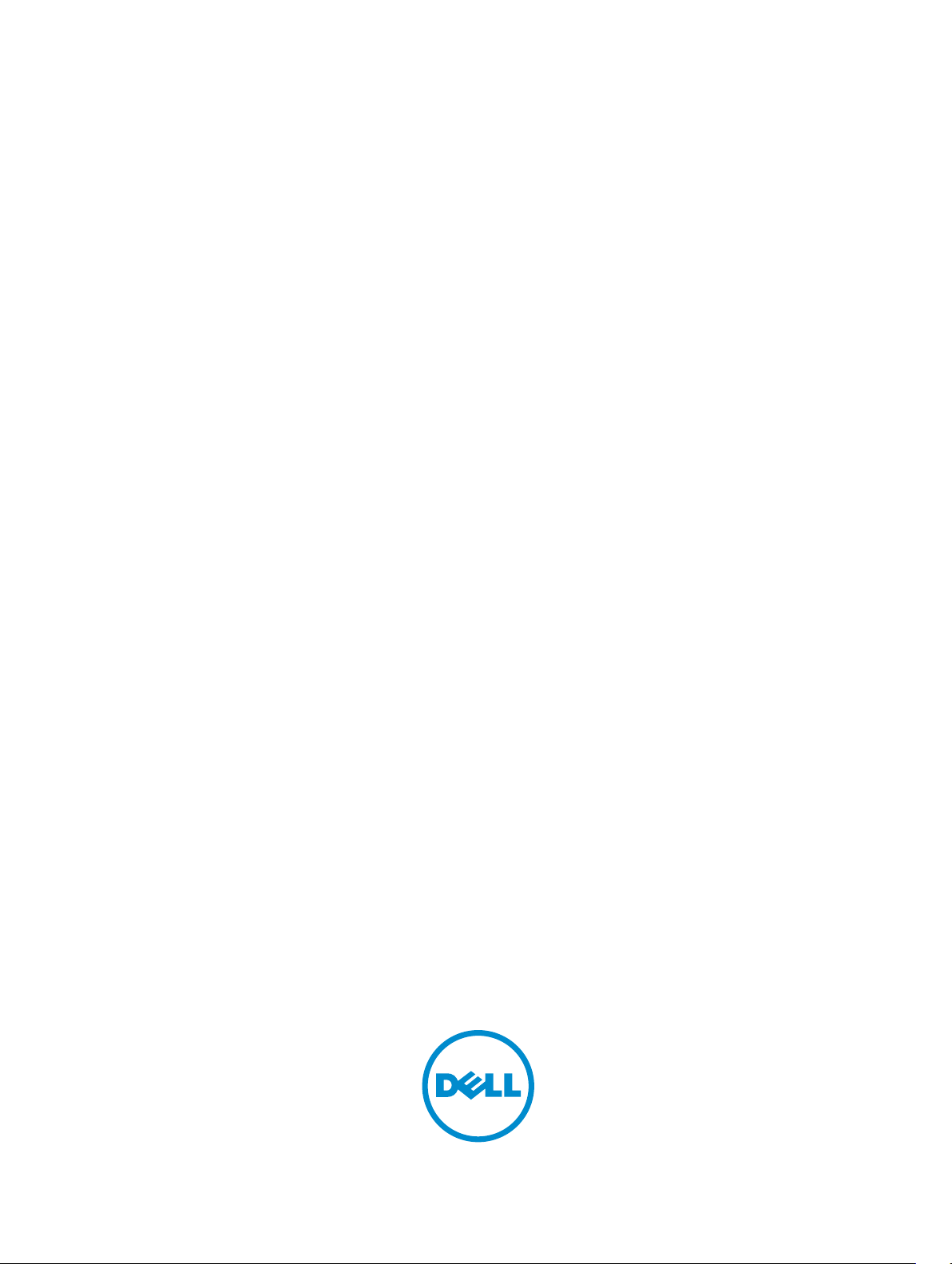
Chassis Management Controller versión 1.25 para Dell
PowerEdge VRTX
Guía del usuario
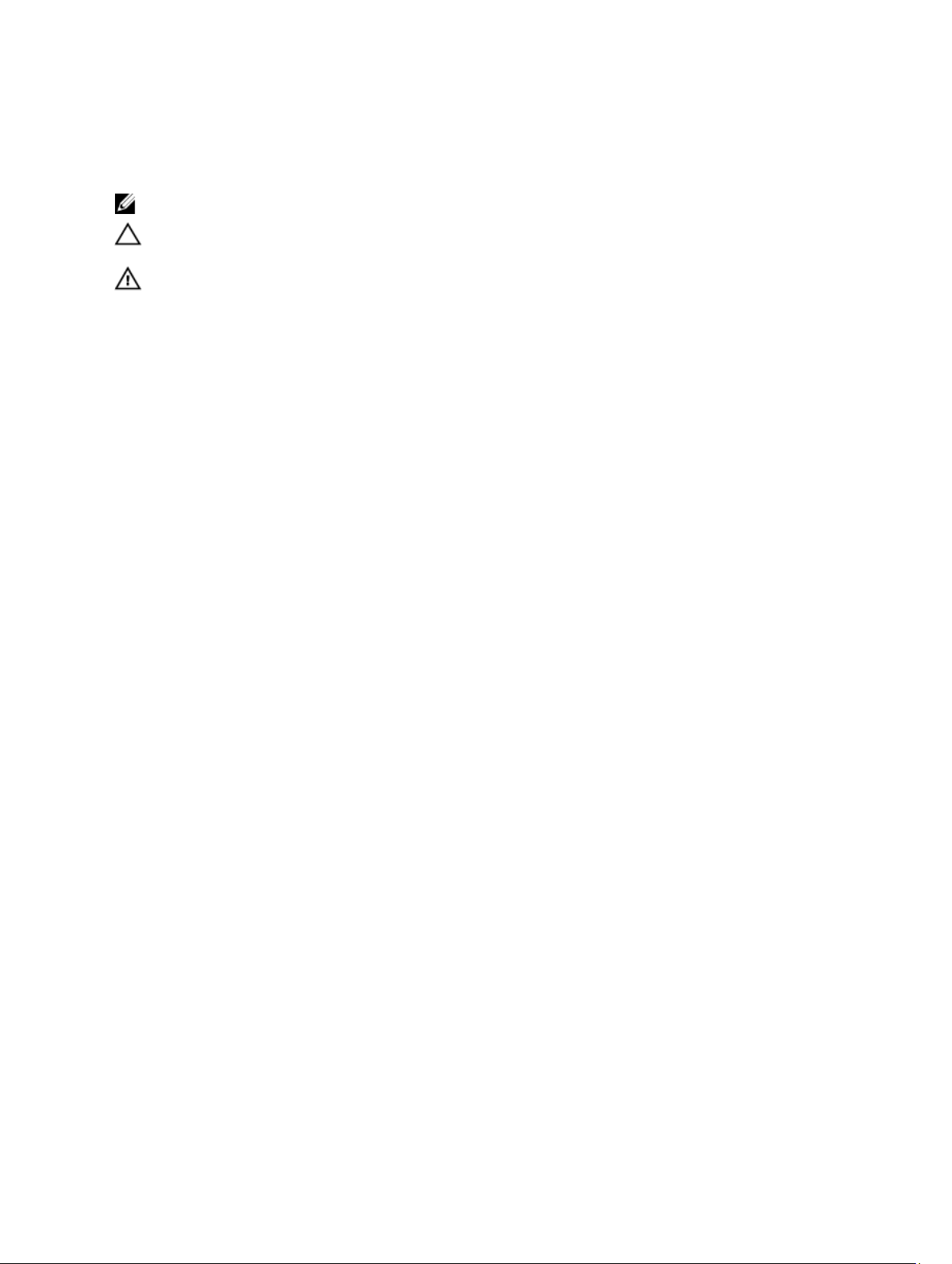
Notas, precauciones y avisos
NOTA: Una NOTA proporciona información importante que le ayuda a utilizar mejor su equipo.
PRECAUCIÓN: Una PRECAUCIÓN indica la posibilidad de daños en el hardware o la pérdida de datos, y le explica
cómo evitar el problema.
AVISO: Un mensaje de AVISO indica el riesgo de daños materiales, lesiones corporales o incluso la muerte.
Copyright © 2014 Dell Inc. Todos los derechos reservados. Este producto está protegido por leyes internacionales y de los Estados
Unidos sobre los derechos de copia y la protección intelectual.
Estados Unidos y en otras jurisdicciones. El resto de marcas y nombres que se mencionan en este documento, puede ser marcas
comerciales de las compañías respectivas.
2014 - 02
Rev. A00
™
y el logotipo de Dell son marcas comerciales de Dell Inc. en los
Dell
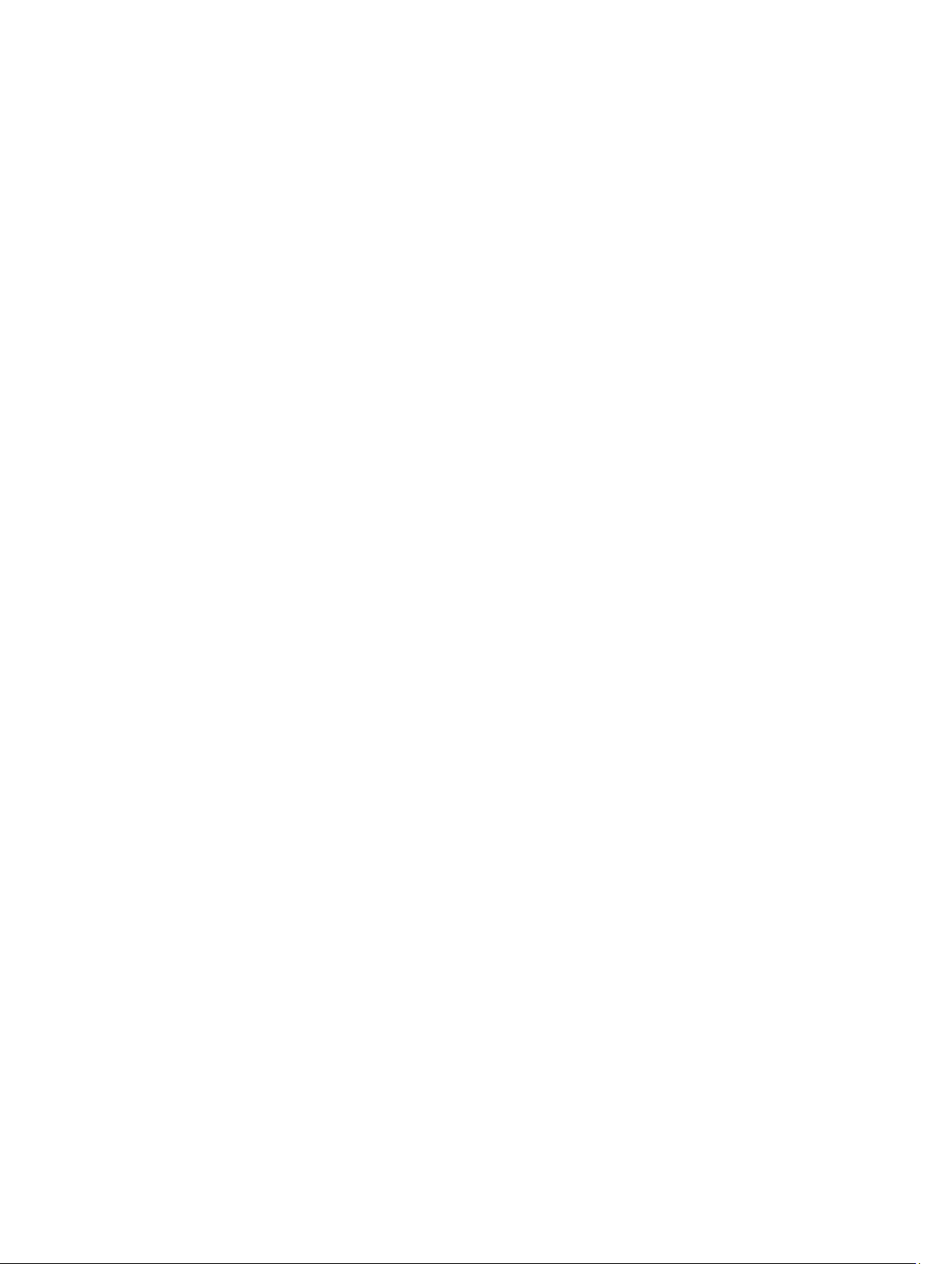
Tabla de contenido
1 Descripción general................................................................................................................. 13
Novedades de esta versión....................................................................................................................................14
Funciones clave......................................................................................................................................................14
Funciones de administración...........................................................................................................................14
Funciones de seguridad...................................................................................................................................15
Descripción general del chasis..............................................................................................................................16
Conexiones de acceso remoto admitidas...............................................................................................................19
Plataformas admitidas............................................................................................................................................20
Estación de administración, sistemas operativos y exploradores de web admitidos............................................20
Administración de licencias .................................................................................................................................. 20
Tipos de licencias............................................................................................................................................ 20
Adquisición de licencias..................................................................................................................................20
Operaciones de licencia.................................................................................................................................. 21
Estado o condición del componente de licencia y operaciones disponibles..................................................21
Administración de licencias mediante la interfaz web del CMC..................................................................... 22
Administración de licencias mediante RACADM.............................................................................................22
Funciones con licencia en el CMC...................................................................................................................22
Visualización de versiones traducidas de la interfaz web del CMC.......................................................................24
Aplicaciones admitidas de la consola de administración......................................................................................24
Cómo usar esta guía del usuario............................................................................................................................ 24
Otros documentos que podrían ser de utilidad...................................................................................................... 24
Acceso a documentos desde el sitio de asistencia de Dell...................................................................................25
2 Instalación y configuración del CMC.....................................................................................27
Antes de empezar...................................................................................................................................................27
Instalación de hardware del CMC..........................................................................................................................27
Lista de comprobación para configurar el chasis........................................................................................... 27
Conexión básica del CMC a la red................................................................................................................... 28
Instalación de software de acceso remoto en una estación de administración...................................................28
Instalación de RACADM en una estación de administración con Linux......................................................... 28
Desinstalación de RACADM desde una estación de administración con Linux............................................. 29
Configuración de un explorador de web................................................................................................................ 29
Servidor proxy..................................................................................................................................................29
Filtro de suplantación de identidad de Microsoft............................................................................................ 30
Obtención de la lista de revocación de certificados....................................................................................... 30
Descarga de archivos desde el CMC con Internet Explorer............................................................................31
Activación de animaciones en Internet Explorer.............................................................................................31
Configuración del acceso inicial al CMC................................................................................................................31
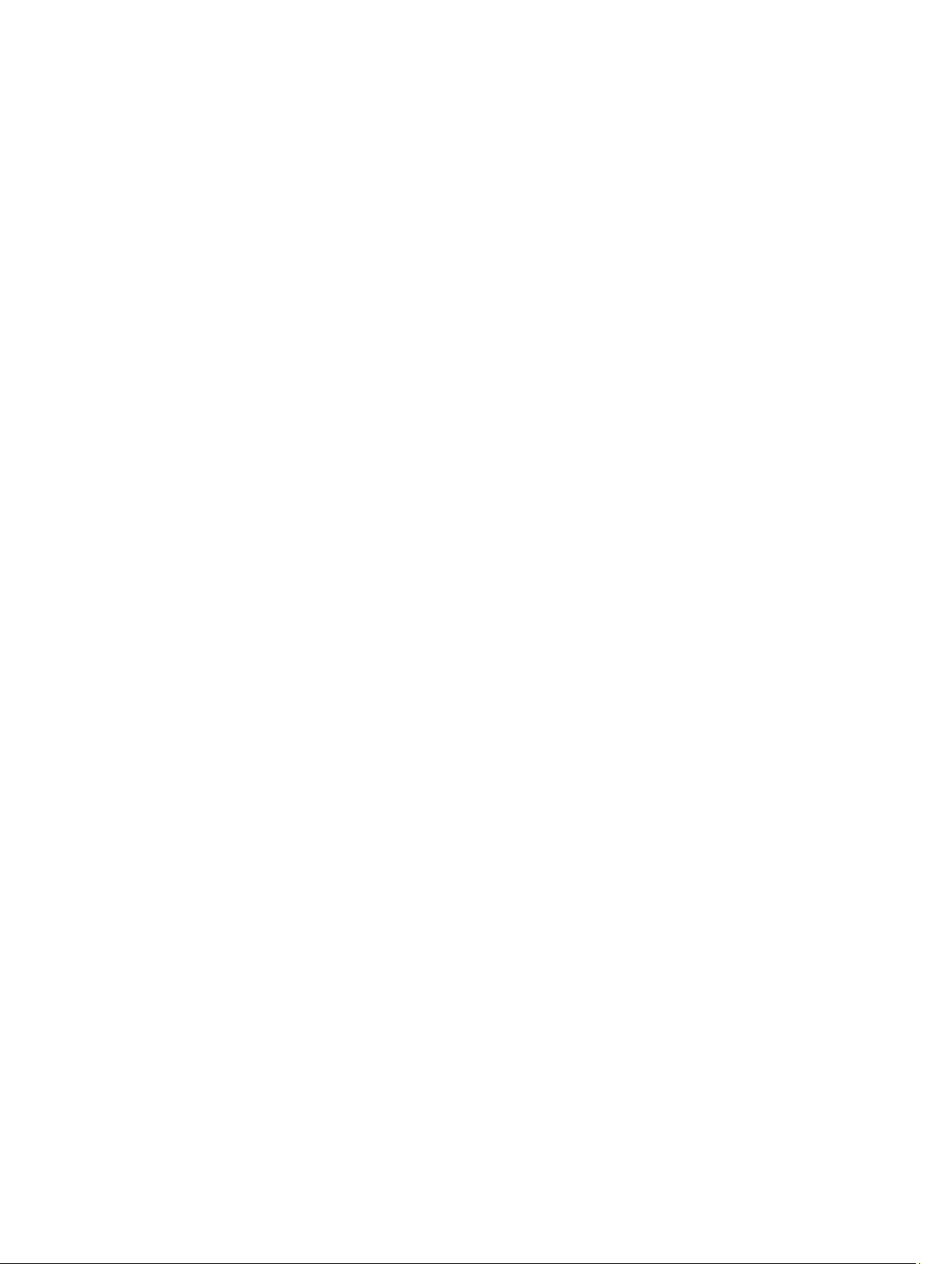
Configuración inicial de red del CMC...............................................................................................................32
Interfaces y protocolos para obtener acceso al CMC........................................................................................... 35
Inicio del CMC mediante otras herramientas de Systems Management........................................................ 36
Descarga y actualización de firmware del CMC....................................................................................................37
Configuración de la ubicación física del chasis y el nombre del chasis................................................................37
Configuración de la ubicación física del chasis y el nombre del chasis mediante la interfaz web................ 37
Configuración de la ubicación física del chasis y el nombre del chasis mediante RACADM.........................37
Establecimiento de la fecha y la hora en el CMC...................................................................................................37
Establecimiento de la fecha y la hora en el CMC mediante la interfaz web del CMC.....................................38
Establecimiento de la fecha y la hora en el CMC mediante RACADM............................................................ 38
Configuración de los LED para identificar componentes en el chasis...................................................................38
Configuración del parpadeo de LED mediante la interfaz web del CMC......................................................... 38
Configuración del parpadeo de LED a través de RACADM............................................................................. 38
Configuración de las propiedades del CMC...........................................................................................................39
Configuración del método de inicio del iDRAC con la interfaz web del CMC........................................................ 39
Configuración del método de inicio de iDRAC con RACADM.................................................................................39
Configuración de los atributos de la política de bloqueo de inicio de sesión con la interfaz web del CMC .........39
Configuración de los atributos de la política de bloqueo de inicio de sesión con RACADM.................................40
Descripción del entorno de CMC redundante........................................................................................................40
Acerca del CMC en espera..............................................................................................................................41
Modo a prueba de fallos de CMC.....................................................................................................................41
Proceso de elección del CMC activo...............................................................................................................42
Obtención del estado de condición del CMC redundante............................................................................... 42
Configuración del panel frontal.............................................................................................................................. 42
Configuración del botón de encendido............................................................................................................42
Configuración del LCD......................................................................................................................................43
Acceso a un servidor mediante KVM...............................................................................................................43
3 Inicio de sesión en el CMC......................................................................................................45
Acceso a la interfaz web del CMC..........................................................................................................................45
Inicio de sesión en CMC como usuario local, usuario de Active Directory o usuario LDAP................................. 45
Inicio de sesión en el CMC mediante una tarjeta inteligente.................................................................................46
Inicio de sesión en el CMC mediante inicio de sesión único................................................................................. 47
Antes de iniciar sesión en el CMC mediante una consola serie, Telnet o SSH..................................................... 48
Acceso al CMC mediante RACADM.......................................................................................................................48
Inicio de sesión en el CMC mediante la autentificación de clave pública.............................................................48
Varias sesiones en el CMC.....................................................................................................................................49
Cambio de la contraseña de inicio de sesión predeterminada..............................................................................49
Cambio de la contraseña de inicio de sesión predeterminada mediante la interfaz web...............................50
Cambio de la contraseña de inicio de sesión predeterminada mediante RACADM....................................... 50
Activación o desactivación del mensaje de advertencia de contraseña predeterminada ...................................50
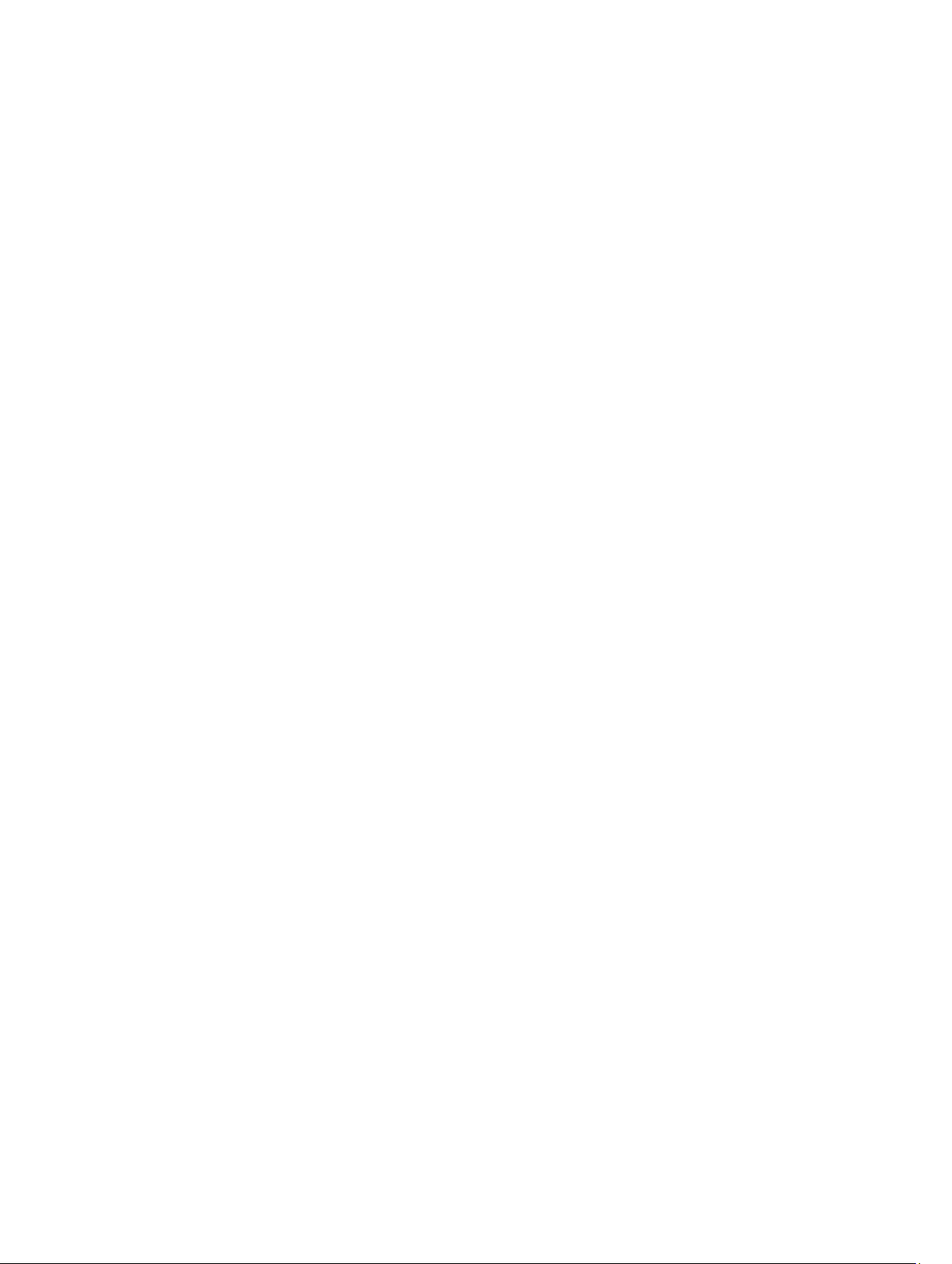
Activación o desactivación del mensaje de advertencia de contraseña predeterminada mediante la
interfaz web......................................................................................................................................................51
Activación o desactivación del mensaje de advertencia para cambiar la contraseña de inicio de
sesión predeterminada mediante RACADM.................................................................................................... 51
Actualización del firmware de los dispositivos de infraestructura del módulo de E/S .........................................51
Actualización del firmware de los dispositivos de infraestructura del módulo de E/S mediante la
interfaz web del CMC ...................................................................................................................................... 52
Actualización del firmware de los dispositivos de infraestructura del módulo de E/S mediante
RACADM ..........................................................................................................................................................52
4 Actualización de firmware.......................................................................................................53
Descarga de firmware del CMC............................................................................................................................. 53
Visualización de versiones de firmware actualmente instaladas..........................................................................53
Visualización de versiones de firmware actualmente instaladas mediante la interfaz web del CMC............53
Visualización de versiones de firmware actualmente instaladas mediante RACADM................................... 54
Actualización de firmware del CMC.......................................................................................................................54
Actualización de firmware del CMC mediante RACADM................................................................................ 55
Actualización de firmware del CMC mediante la interfaz web........................................................................55
Actualización del firmware de infraestructura del chasis..................................................................................... 56
Actualización del firmware de infraestructura del chasis mediante la interfaz web del CMC....................... 56
Actualización del firmware de la infraestructura del chasis mediante RACADM...........................................56
Actualización de firmware del iDRAC del servidor.................................................................................................56
Actualización de firmware del iDRAC del servidor mediante la interfaz web................................................. 57
Actualización de firmware del iDRAC del servidor mediante RACADM..........................................................57
Actualización de firmware de los componentes del servidor................................................................................57
Activación de Lifecycle Controller...................................................................................................................58
Filtrado de componentes para actualizaciones de firmware...........................................................................59
Visualización del inventario de firmware............................................................................................................... 60
Visualización del inventario de firmware mediante la interfaz web del CMC..................................................61
Visualización del inventario de firmware mediante RACADM.........................................................................62
Operaciones de Lifecycle Controller......................................................................................................................62
Reinstalación del firmware de los componentes del servidor.........................................................................63
Reversión del firmware de los componentes del servidor.....................................................................................63
Reversión del firmware de los componentes del servidor mediante la interfaz web del CMC....................... 63
Actualización de firmware de los componentes del servidor................................................................................64
Actualización de firmware de los componentes del servidor mediante la interfaz web del CMC.................. 64
Eliminación de trabajos programados sobre el firmware de los componentes del servidor.................................65
Eliminación de trabajos programados sobre el firmware de los componentes del servidor mediante la
interfaz web
Actualización de los componentes de almacenamiento mediante la interfaz web del CMC................................ 66
Recuperación de firmware del iDRAC mediante el CMC....................................................................................... 66
......................................................................................................................................................65
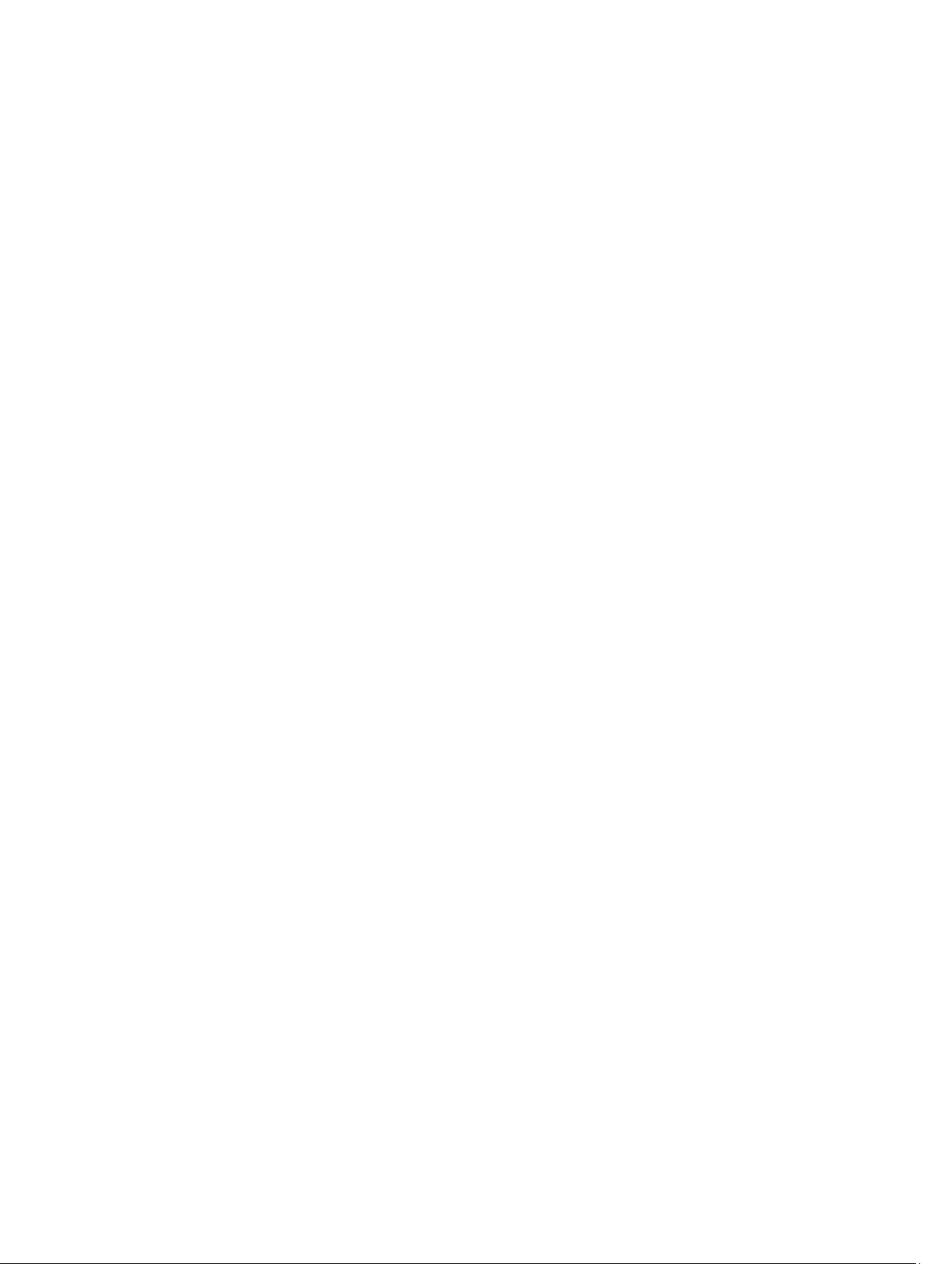
5 Visualización de información del chasis y supervisión de la condición de los
componentes y del chasis..........................................................................................................67
Visualización de los resúmenes de los componentes y el chasis..........................................................................67
Gráficos del chasis...........................................................................................................................................68
Información del componente seleccionado.................................................................................................... 69
Visualización del nombre de modelo del servidor y de la etiqueta de servicio...............................................69
Visualización del resumen del chasis.....................................................................................................................69
Visualización de información y estado de la controladora del chasis...................................................................69
Visualización de información y estado de condición de todos los servidores.......................................................69
Visualización de información y estado de condición de un servidor individual.....................................................70
Visualización de la información y el estado del módulo de E/S............................................................................. 70
Visualización de información y estado de la condición para un módulo de E/S individual....................................71
Visualización de información y estado de condición de los ventiladores..............................................................71
Configuración de ventiladores.........................................................................................................................72
Visualización de las propiedades del panel frontal................................................................................................73
Visualización de información y estado de condición del KVM...............................................................................73
Visualización de información y condición de la pantalla LCD................................................................................74
Visualización de información y estado de condición de los sensores de temperatura.........................................74
6 Configuración del CMC............................................................................................................ 75
Visualización y modificación de la configuración de red LAN del CMC................................................................ 75
Visualización y modificación de la configuración de red LAN del CMC mediante la interfaz web del
CMC..................................................................................................................................................................76
Visualización y modificación de la configuración de red LAN del CMC mediante RACADM..........................76
Activación de la interfaz de red del CMC.........................................................................................................76
Activación o desactivación de DHCP para la dirección de interfaz de red del CMC...................................... 77
Activación o desactivación de DHCP para las direcciones IP de DNS...........................................................77
Establecimiento de direcciones IP estáticas de DNS......................................................................................77
Configuración de DNS (IPv4 e IPv6).................................................................................................................78
Configuración de la negociación automática, el modo dúplex y la velocidad de la red (IPv4 e IPv6).............78
Configuración de la unidad de transmisión máxima (MTU) (IPv4 e IPv6)........................................................78
Configuración de las opciones de red y de seguridad de inicio de sesión del CMC............................................. 79
Configuración de los atributos de rango de IP con la interfaz web del CMC ................................................. 79
Configuración de los atributos de rango de IP con RACADM......................................................................... 79
Configuración de las propiedades de la etiqueta LAN virtual para CMC...............................................................80
Configuración de las propiedades de la etiqueta VLAN virtual para CMC mediante RACADM......................80
Configuración de las propiedades de la etiqueta LAN virtual para CMC mediante la interfaz web................81
Configuración de servicios.....................................................................................................................................81
Configuración de los servicios mediante la interfaz web del CMC..................................................................82
Configuración de servicios mediante RACADM.............................................................................................. 82
Configuración de la tarjeta de almacenamiento extendido del CMC.....................................................................83
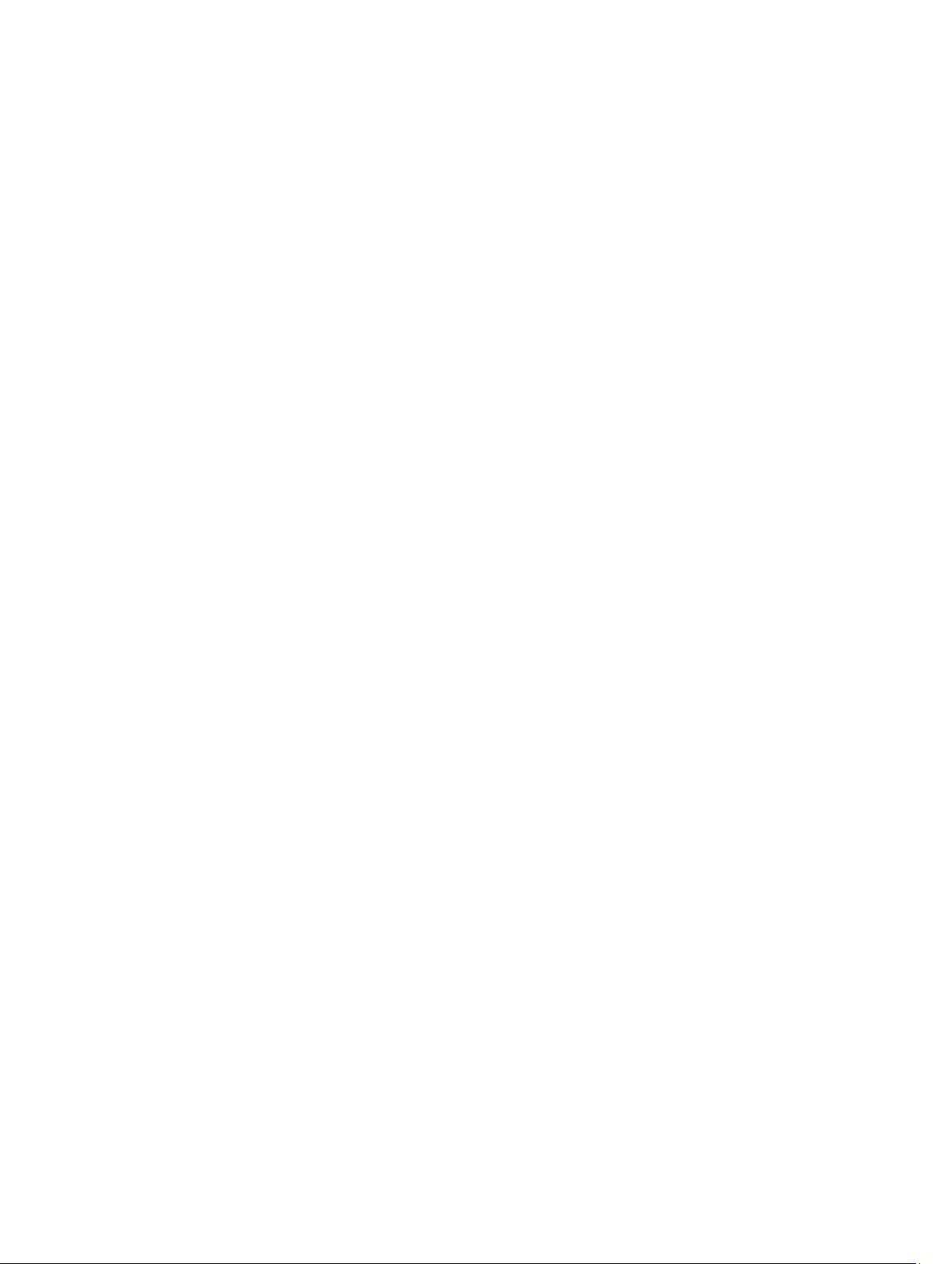
Configuración de un grupo de chasis.....................................................................................................................83
Adición de miembros a un grupo de chasis.....................................................................................................84
Eliminación de un miembro del chasis principal..............................................................................................84
Forma de desmontar un grupo de chasis.........................................................................................................84
Desactivación de un miembro del chasis miembro.........................................................................................85
Inicio de la página web de un chasis miembro o servidor...............................................................................85
Propagación de las propiedades del chasis principal al chasis miembro...................................................... 85
Inventario del servidor para el grupo de MCM................................................................................................86
Forma de guardar el informe de inventario del servidor..................................................................................86
Inventario del grupo de chasis y versión de firmware.....................................................................................87
Visualización del inventario del grupo de chasis ............................................................................................88
Visualización del inventario del chasis seleccionado con la interfaz web......................................................88
Visualización de las versiones de firmware de los componentes de servidor seleccionados con la
interfaz web......................................................................................................................................................88
Configuración de varios CMC mediante RACADM.................................................................................................88
Creación de un archivo de configuración del CMC.........................................................................................89
Reglas de análisis............................................................................................................................................ 90
Modificación de la dirección IP del CMC........................................................................................................ 91
Visualización y terminación de sesiones en el CMC .............................................................................................92
Visualización y terminación de sesiones en el CMC mediante la interfaz web ..............................................92
Visualización y terminación de sesiones en el CMC mediante RACADM....................................................... 92
7 Configuración de servidores...................................................................................................93
Configuración de nombres de las ranuras............................................................................................................. 93
Establecimiento de la configuración de red del iDRAC..........................................................................................94
Configuración de los valores de red de QuickDeploy del iDRAC.....................................................................94
Modificación de la configuración de red del iDRAC en un servidor individual............................................... 97
Modificación de la configuración de red del iDRAC mediante RACADM........................................................97
Configuración de los valores de las etiquetas VLAN para el iDRAC......................................................................98
Configuración de los valores de la etiqueta VLAN del iDRAC mediante RACADM......................................... 98
Configuración de los valores de la etiqueta VLAN del iDRAC mediante la interfaz web.................................98
Configuración del primer dispositivo de inicio....................................................................................................... 99
Configuración del primer dispositivo de inicio para varios servidores mediante la interfaz web del CMC.. 100
Configuración del primer dispositivo de inicio para un servidor individual mediante la interfaz web del
CMC................................................................................................................................................................100
Configuración del primer dispositivo de inicio mediante RACADM...............................................................100
Configuración de FlexAddress para el servidor................................................................................................... 100
Configuración de recurso compartido de archivos remotos................................................................................101
Configuración de las opciones de perfil con la replicación de configuración de servidores..............................101
Acceso a la página Perfiles de servidores.................................................................................................... 102
Agregar o guardar perfil.................................................................................................................................102
Aplicación de un perfil................................................................................................................................... 103
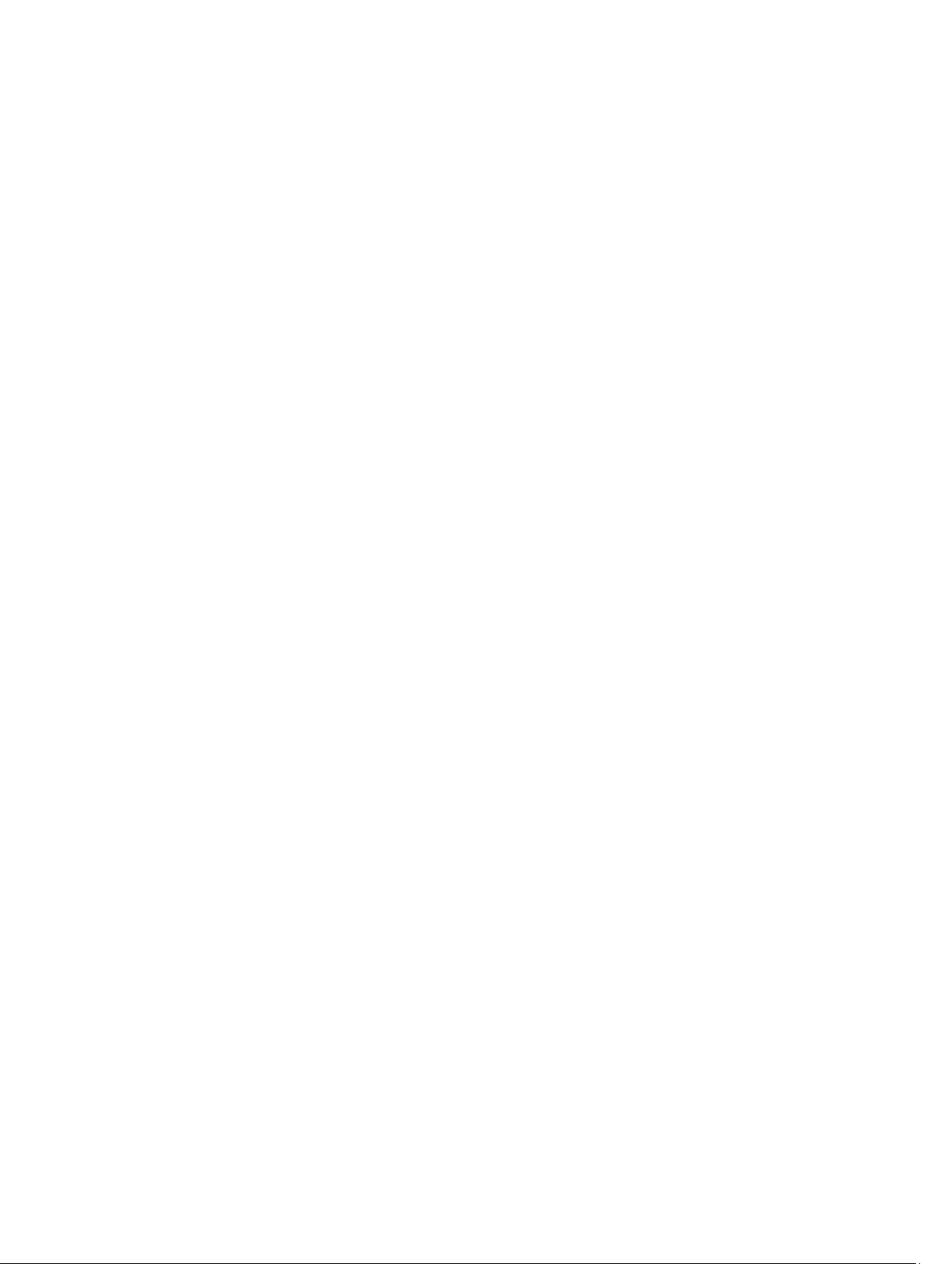
Importar archivo.............................................................................................................................................103
Exportar archivo.............................................................................................................................................104
Editar perfil.....................................................................................................................................................104
Visualizar configuración de perfil.................................................................................................................. 104
Visualización de la configuración de los perfiles almacenados....................................................................104
Visualización del registro de perfiles.............................................................................................................105
Estado de compleción y solución de problemas............................................................................................105
Implementación rápida de perfiles................................................................................................................ 105
Asignación de perfiles del servidor a ranuras ..............................................................................................105
Inicio del iDRAC mediante el inicio de sesión único......................................................................................106
Inicio de la consola remota............................................................................................................................107
8 Configuración del CMC para enviar alertas....................................................................... 109
Activación o desactivación de alertas................................................................................................................. 109
Activación o desactivación de alertas mediante la interfaz web del CMC................................................... 109
Activación o desactivación de alertas mediante RACADM...........................................................................109
Filtrado de alertas.......................................................................................................................................... 109
Configuración de destinos de alerta.....................................................................................................................110
Configuración de destinos de alerta de las capturas SNMP.........................................................................110
Configuración de los valores de alerta por correo electrónico.....................................................................112
9 Configuración de cuentas de usuario y privilegios...........................................................115
Tipos de usuarios..................................................................................................................................................115
Modificación de la configuración de cuentas raíz de administración para usuarios..........................................119
Configuración de usuarios locales.......................................................................................................................119
Configuración de los usuarios locales mediante la interfaz web del CMC....................................................119
Configuración de los usuarios locales mediante RACADM...........................................................................120
Configuración de usuarios de Active Directory................................................................................................... 121
Mecanismos de autentificación compatibles de Active Directory................................................................122
Descripción general del esquema estándar de Active Directory..................................................................122
Configuración del esquema estándar de Active Directory............................................................................123
Descripción general del esquema extendido de Active Directory................................................................ 126
Configuración del esquema extendido de Active Directory.......................................................................... 127
Configuración de los usuarios LDAP genéricos...................................................................................................136
Configuración del directorio LDAP genérico para acceder a CMC...............................................................136
Configuración del servicio de directorio de LDAP genérico mediante la interfaz web del CMC.................. 136
Configuración del servicio de directorio LDAP genérico mediante RACADM.............................................. 137
10 Configuración del CMC para inicio de sesión único o inicio de sesión mediante
tarjeta inteligente.......................................................................................................................139
Requisitos del sistema..........................................................................................................................................139
Sistemas cliente.............................................................................................................................................140
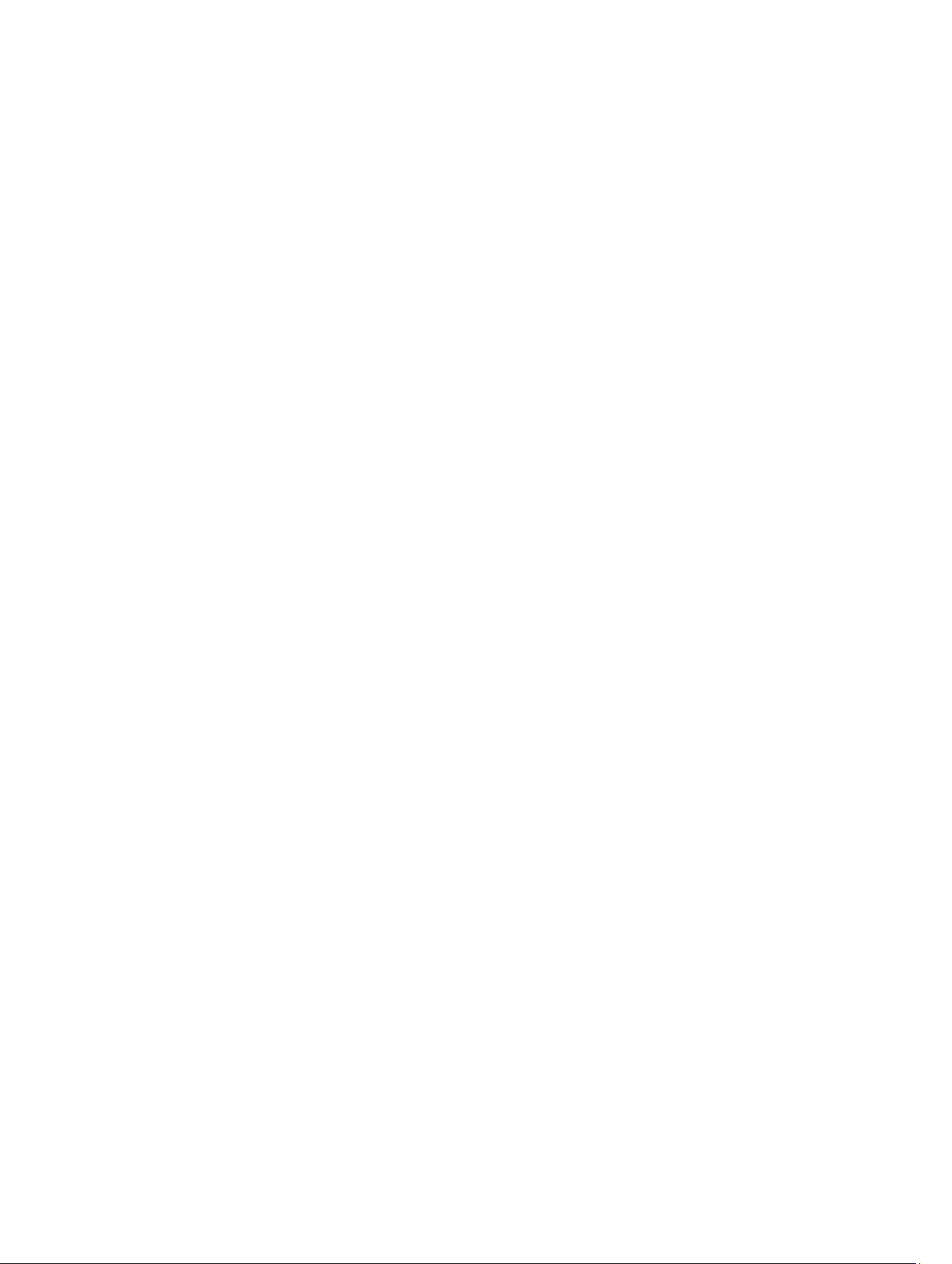
CMC................................................................................................................................................................140
Prerrequisitos para el inicio de sesión único o el inicio de sesión mediante tarjeta inteligente.........................140
Generación del archivo Keytab de Kerberos........................................................................................................140
Configuración del CMC para el esquema de Active Directory.............................................................................141
Configuración del explorador para el inicio de sesión único...............................................................................141
Internet Explorer ............................................................................................................................................141
Mozilla Firefox ............................................................................................................................................... 142
Configuración de un explorador para el inicio de sesión mediante tarjeta inteligente....................................... 142
Configuración de inicio de sesión único o inicio de sesión mediante tarjeta inteligente en el CMC para
usuarios de Active Directory................................................................................................................................142
Configuración de inicio de sesión único o inicio de sesión mediante tarjeta inteligente en el CMC para
usuarios de Active Directory mediante la interfaz web.................................................................................142
Carga de un archivo keytab........................................................................................................................... 143
Configuración de inicio de sesión único o inicio de sesión mediante tarjeta inteligente en el CMC para
usuarios de Active Directory mediante RACADM......................................................................................... 143
11 Configuración del CMC para el uso de consolas de línea de comandos....................145
Funciones de la consola de línea de comandos del CMC....................................................................................145
Comandos para la interfaz de la línea de comandos del CMC...................................................................... 145
Uso de una consola Telnet con el CMC................................................................................................................146
Uso de SSH con el CMC.................................................................................................................................146
Esquemas de criptografía SSH compatibles..................................................................................................146
Configuración de la autentificación de clave pública en SSH.......................................................................147
Configuración del software de emulación de terminal........................................................................................ 149
Configuración de Minicom de Linux...............................................................................................................149
Conexión a servidores o módulos de E/S con el comando connect.................................................................... 150
Configuración del BIOS del servidor administrado para la redirección de consola serie............................ 152
Configuración de Windows para la redirección de consola en serie........................................................... 152
Configuración de Linux para la redirección de la consola en serie del servidor durante el inicio............... 152
Configuración de Linux para la redirección de consola serie del servidor después del inicio.....................153
12 Uso de las tarjetas FlexAddress y FlexAddress Plus......................................................155
Acerca de FlexAddress........................................................................................................................................ 155
Acerca de FlexAddress Plus..........................................................................................................................156
Activación de FlexAddress.............................................................................................................................156
Activación de FlexAddress Plus.....................................................................................................................157
Verificación de la activación de FlexAddress................................................................................................157
Desactivación de FlexAddress.......................................................................................................................158
Visualización de la información de FlexAddress........................................................................................... 159
Visualización de la información de FlexAddress del chasis..........................................................................159
Visualización de la información de FlexAddress para todos los servidores..................................................160
Visualización de la información de FlexAddress para servidores individuales.............................................160
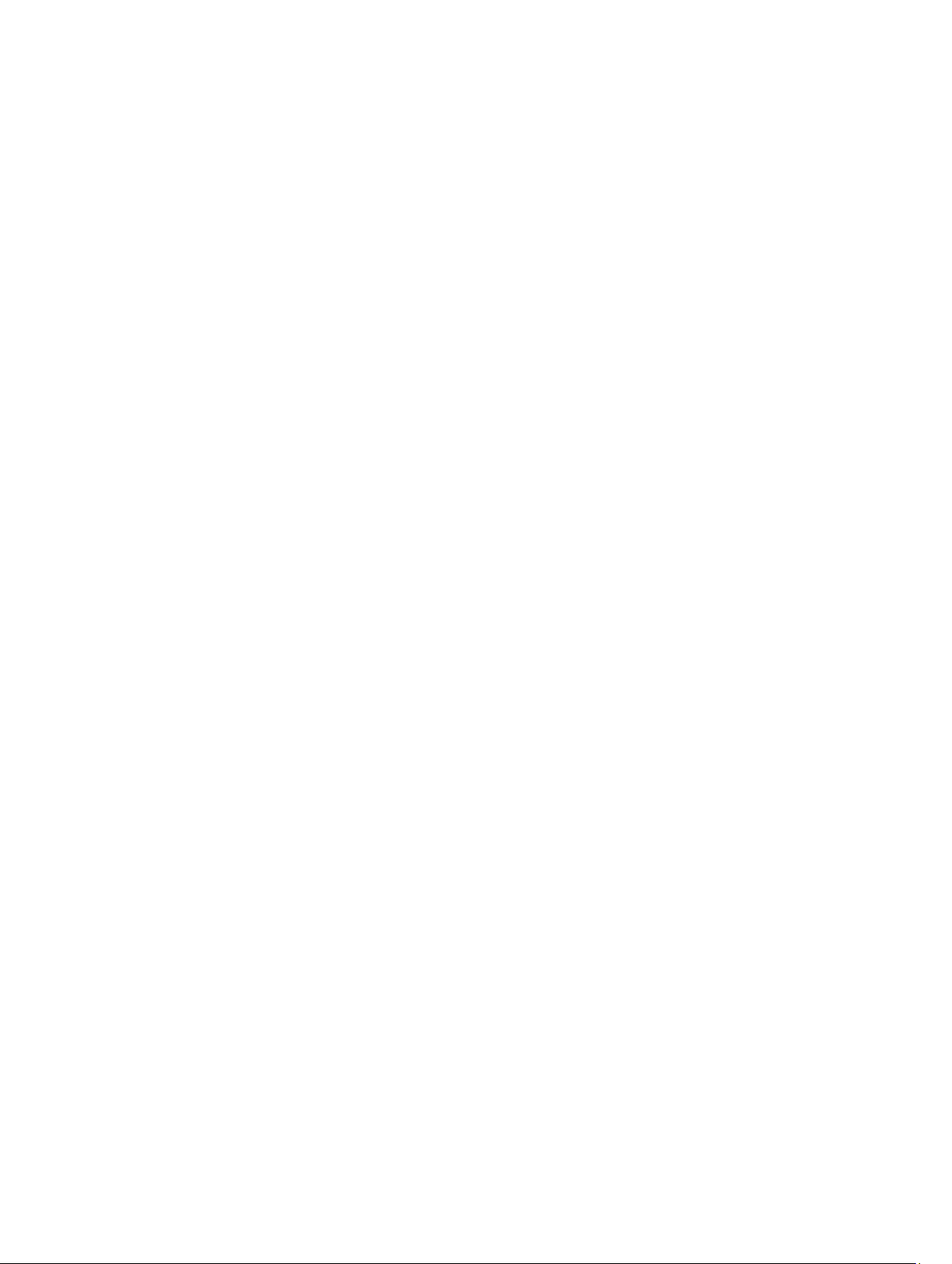
Configuración de FlexAddress..............................................................................................................................160
Encendido en LAN con FlexAddress..............................................................................................................161
Configuración de FlexAddress para ranuras y redes Fabric en el nivel del chasis.......................................161
Visualización de las identificaciones World Wide Name/Media Access Control (WWN/MAC)...................162
Mensajes de comandos........................................................................................................................................163
CONTRATO DE LICENCIA DE SOFTWARE DE DELL FlexAddress.........................................................................164
13 Administración de redes Fabric..........................................................................................167
Configuraciones no válidas.................................................................................................................................. 167
Situación de encendido por primera vez..............................................................................................................167
Supervisión de la condición del módulo de E/S................................................................................................... 168
Configuración de los valores de red para módulos de E/S...................................................................................168
Configuración de los valores de red para los módulos de E/S mediante la interfaz web del CMC...............168
Configuración de los valores de red para los módulos de E/S mediante RACADM...................................... 169
Administración de la operación de control de alimentación para los módulos de E/S .......................................169
Activación o desactivación del parpadeo del LED para los módulos de E/S ...................................................... 169
14 Administración y supervisión de la alimentación............................................................171
Políticas de redundancia......................................................................................................................................172
Política de redundancia de CA.......................................................................................................................172
Política de redundancia de suministro de energía........................................................................................ 172
Conexión dinámica de suministros de energía.....................................................................................................173
Configuración predeterminada de redundancia.................................................................................................. 174
Redundancia de CA........................................................................................................................................174
Redundancia del suministro de energía........................................................................................................ 174
Presupuesto de alimentación para módulos de hardware.................................................................................. 175
Configuración de la prioridad de alimentación de ranura del servidor................................................................176
Asignación de niveles de prioridad a los servidores............................................................................................177
Asignación de niveles de prioridad a los servidores mediante la interfaz web del CMC.................................... 177
Asignación de niveles de prioridad a los servidores mediante RACADM........................................................... 177
Visualización del estado del consumo de alimentación.......................................................................................177
Visualización del estado del consumo de alimentación mediante la interfaz web del CMC.........................177
Visualización del estado del consumo de alimentación con el comando RACADM.....................................177
Visualización del estado de presupuesto de alimentación mediante la interfaz web del CMC...........................178
Visualización del estado del presupuesto de alimentación mediante RACADM...........................................178
Estado de redundancia y condición general de la alimentación......................................................................... 178
Administración de la alimentación tras una falla de la unidad de suministro de energía.............................178
Administración de la alimentación tras la desconexión de una unidad de suministro de energía...............178
Política de conexión de servidores nuevos................................................................................................... 179
Cambios de suministro de energía y política de redundancia en el registro de sucesos del sistema..........180
Configuración de la redundancia y el presupuesto de alimentación...................................................................181
Conservación de la energía y presupuesto de alimentación.........................................................................181
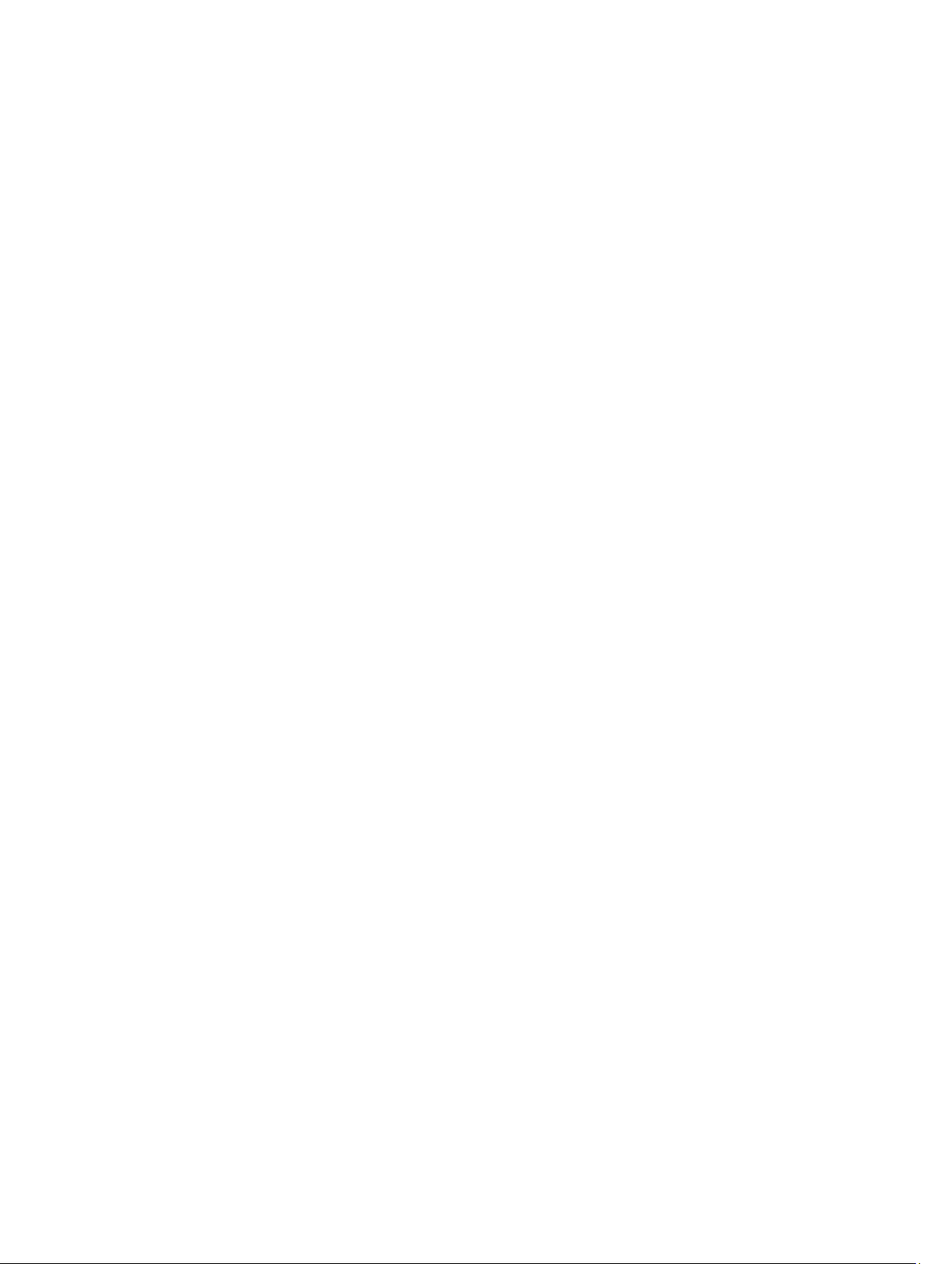
Modo de conservación máxima de energía...................................................................................................181
Reducción de la alimentación del servidor para mantener el presupuesto de alimentación....................... 182
Operación de unidades de suministro de energía de 110 V...........................................................................182
Registro remoto..............................................................................................................................................182
Administración de la alimentación externa................................................................................................... 182
Configuración de la redundancia y el presupuesto de alimentación mediante la interfaz web del CMC.....183
Configuración de la redundancia y el presupuesto de alimentación mediante RACADM............................183
Ejecución de las operaciones de control de alimentación.................................................................................. 185
Ejecución de operaciones de control de alimentación en el chasis............................................................. 185
Ejecución de operaciones de control de alimentación en el chasis mediante la interfaz web.....................185
Ejecución de operaciones de control de alimentación en el chasis mediante RACADM.............................185
Ejecución de operaciones de control de alimentación en un servidor................................................................185
Ejecución de operaciones de control de alimentación para varios servidores mediante la interfaz web del
CMC...................................................................................................................................................................... 186
Ejecución de operaciones de control de alimentación en el módulo de E/S.......................................................186
Ejecución de operaciones de control de alimentación en módulos de E/S mediante la interfaz web del
CMC................................................................................................................................................................186
Ejecución de operaciones de control de alimentación en el módulo de E/S mediante RACADM................ 187
15 Administración del almacenamiento del chasis..............................................................189
Visualización del estado de los componentes de almacenamiento.....................................................................189
Visualización de la topología de almacenamiento............................................................................................... 189
Asignación de adaptadores virtuales a ranuras.................................................................................................. 189
Visualización de las propiedades de la controladora mediante la interfaz web del CMC...................................190
Visualización de las propiedades de las controladoras mediante RACADM.......................................................190
Importación o borrado de configuración ajena............................................................................................. 190
Visualización de las propiedades del disco físico mediante la interfaz web del CMC........................................ 191
Visualización de propiedades de unidades de discos físicos mediante RACADM..............................................191
Identificación de discos físicos y discos virtuales...............................................................................................191
Asignación de repuestos dinámicos globales mediante la interfaz web del CMC.............................................. 192
Asignación de repuestos dinámicos globales mediante RACADM......................................................................192
Visualización de propiedades de discos virtuales mediante la interfaz web del CMC........................................192
Visualización de propiedades de discos virtuales mediante RACADM............................................................... 192
Creación de un disco virtual mediante la interfaz web del CMC..........................................................................192
Aplicación de la política de acceso para adaptadores virtuales a discos virtuales............................................193
Modificación de las propiedades de disco virtual mediante la interfaz web del CMC........................................194
Visualización de las propiedades del gabinete mediante la interfaz web del CMC.............................................194
16 Administración de ranuras PCIe.........................................................................................195
Visualización de propiedades de ranuras PCIe mediante la interfaz web del CMC............................................ 195
Asignación de ranuras PCIe a los servidores mediante la interfaz web del CMC...............................................195
Administración de ranuras PCIe mediante RACADM.......................................................................................... 196
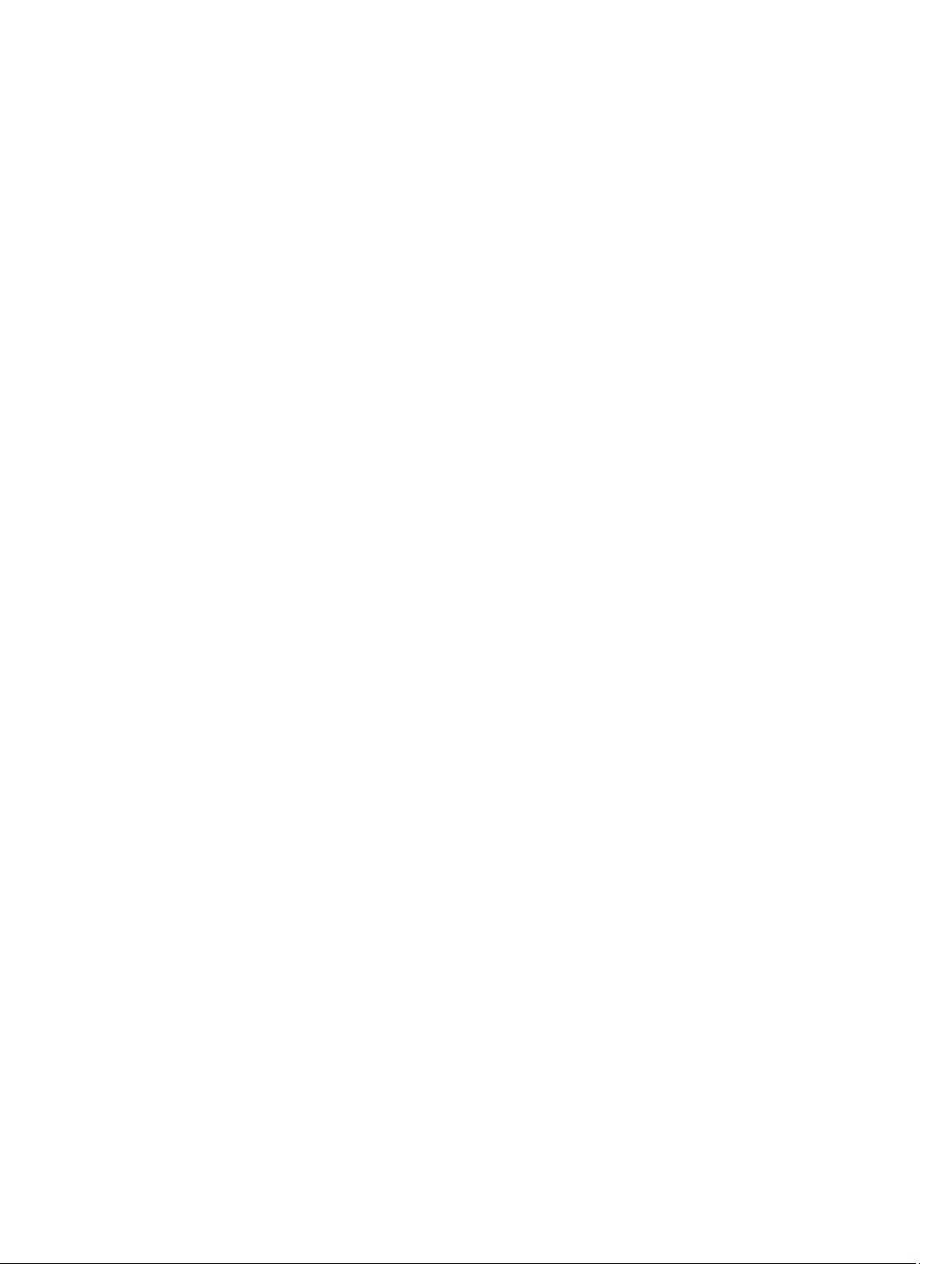
17 Solución de problemas y recuperación............................................................................ 197
Recopilación de información de configuración, estado del chasis y registros mediante RACDUMP.................197
Interfaces admitidas...................................................................................................................................... 197
Descarga del archivo MIB (Base de información de administración) SNMP...............................................198
Primeros pasos para solucionar problemas de un sistema remoto.....................................................................198
Solución de problemas de alimentación........................................................................................................198
Solución de problemas de alertas........................................................................................................................200
Visualización de los registros de sucesos............................................................................................................200
Visualización del registro de hardware......................................................................................................... 200
Visualización del registro del chasis..............................................................................................................201
Uso de la consola de diagnósticos.......................................................................................................................202
Restablecimiento de componentes...................................................................................................................... 202
Guardar o restaurar la configuración del chasis................................................................................................. 203
Solución de errores de protocolo de hora de red (NTP)...................................................................................... 203
Interpretación de los colores y los patrones de parpadeo de los LED.................................................................204
Solución de problemas de un CMC que no responde.......................................................................................... 206
Observación de los LED para aislar el problema........................................................................................... 206
Obtención de la información de recuperación desde el puerto serie DB-9.................................................. 206
Recuperación de la imagen del firmware......................................................................................................207
Solución de problemas de red..............................................................................................................................207
Solución de problemas de la controladora.......................................................................................................... 208
18 Uso de la interfaz del panel LCD.........................................................................................209
Navegación de la pantalla LCD............................................................................................................................ 209
Menú principal............................................................................................................................................... 210
Menú de asignación de KVM.........................................................................................................................210
Asignación de DVD........................................................................................................................................ 211
Menú del alojamiento.....................................................................................................................................211
Menú Resumen de IP.....................................................................................................................................211
Configuración.................................................................................................................................................211
Diagnóstico...........................................................................................................................................................212
Mensajes de la pantalla LCD del panel frontal.....................................................................................................212
Información de estado del servidor y del módulo de LCD....................................................................................213
19 Preguntas frecuentes...........................................................................................................217
RACADM...............................................................................................................................................................217
Administración y recuperación de un sistema remoto........................................................................................ 217
Active Directory....................................................................................................................................................219
FlexAddress y FlexAddressPlus............................................................................................................................220
Módulos de E/S.....................................................................................................................................................222
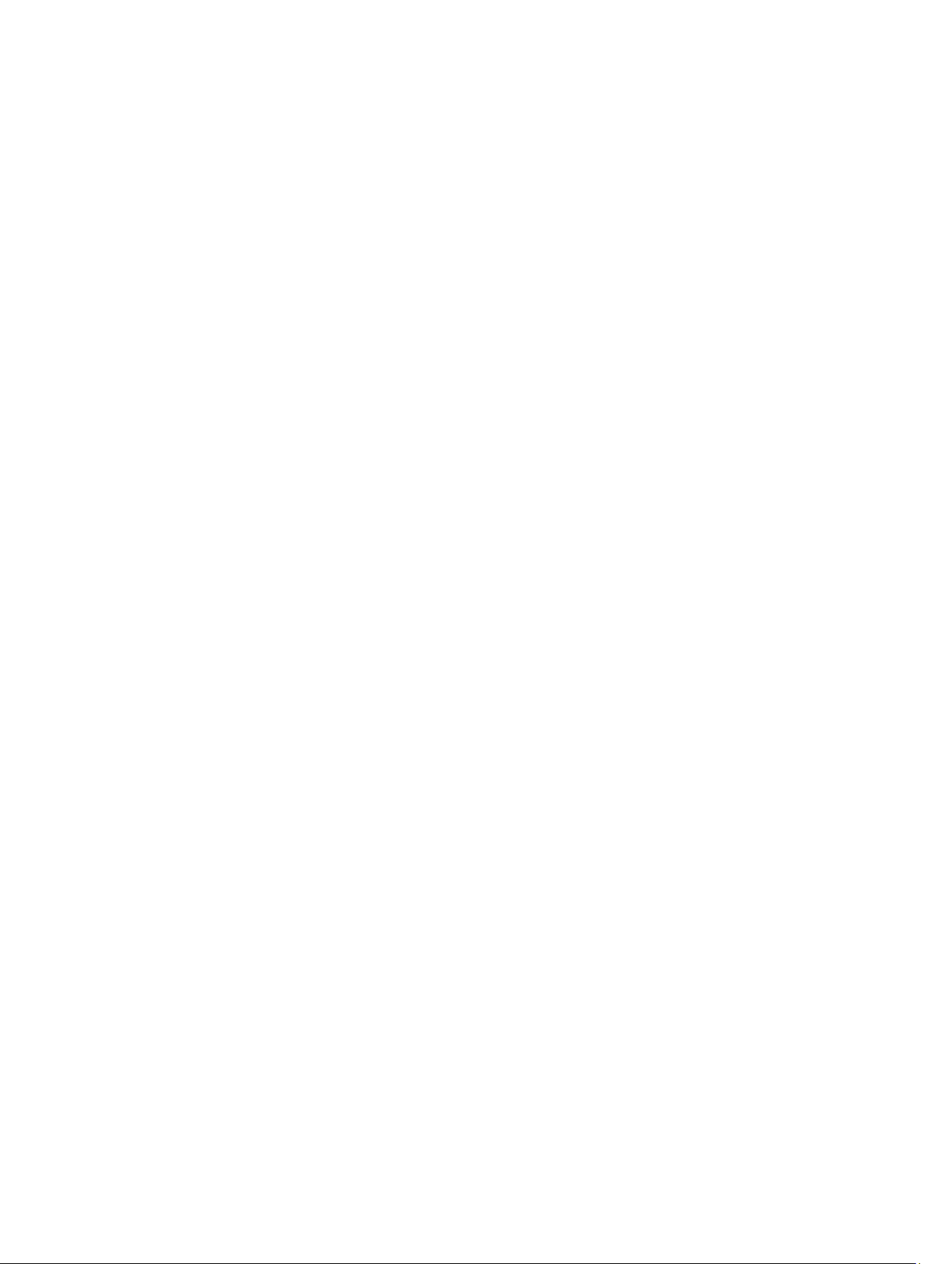
1
Descripción general
Dell Chassis Management Controller (CMC) para Dell PowerEdge VRTX es un hardware de administración de sistemas y
una solución de software para administrar el chasis PowerEdge VRTX. El CMC cuenta con su propio microprocesador y
memoria y recibe energía del chasis modular al que está conectado.
El CMC permite a un administrador de TI realizar lo siguiente:
• Ver el inventario
• Realizar tareas de configuración y supervisión
• Encender y apagar de forma remota el chasis y los servidores
• Activar alertas para los sucesos en los servidores y los componentes en el módulo del servidor
• Ver y administrar la controladora de almacenamiento y las unidades de disco duro en el chasis VRTX
• Administrar el subsistema PCIe en el chasis VRTX
• Proporcionar una interfaz de administración de uno a varios a los iDRAC y los módulos de E/S en el chasis
Es posible configurar el chasis PowerEdge VRTX con un CMC sencillo o con CMC redundantes. En las configuraciones
del CMC redundante, si el CMC principal pierde la comunicación con el chasis o la red de administración, el CMC en
espera asume la administración del chasis.
El CMC proporciona varias funciones de administración de sistemas para servidores. La administración térmica y de
energía son las funciones principales del CMC, las cuales se describen a continuación:
• Administración térmica y de energía automática en tiempo real de nivel de alojamiento.
– El CMC supervisa los requisitos de energía del sistema y admite el modo opcional de conexión dinámica de
suministros de energía (DPSE). Este modo permite que el CMC mejore la eficiencia de energía al configurar los
suministros de energía mientras que el servidor está en modo de espera y administrar dinámicamente los
requisitos de carga y redundancia.
– El CMC informa el consumo de energía en tiempo real, lo que incluye el registro de los puntos máximos y
mínimos con una indicación de hora.
– El CMC admite la configuración de un límite opcional de energía máximo del gabinete (límite de energía de
entrada del sistema), que envía alertas y realiza acciones como limitar el consumo de energía de los servidores
y/o evitar encender nuevos servidores para mantener el gabinete dentro del límite de energía máximo definido.
– El CMC supervisa y controla automáticamente las funciones de los ventiladores y sopladores en función de las
mediciones de temperatura real ambiente e interna.
– El CMC proporciona informes completos de errores o de estado y del inventario del gabinete.
• El CMC proporciona un mecanismo para configurar de forma centralizada lo siguiente:
– Las configuraciones de red y seguridad del gabinete Dell PowerEdge VRTX
– Los ajustes de redundancia de alimentación y de límite de energía
– Los ajustes de red de la iDRAC y los conmutadores de E/S
– El primer dispositivo de inicio en el módulo del servidor
– Las revisiones de congruencia de red Fabric de E/S entre el módulo de E/S y los servidores. El CMC desactiva
además componentes, en caso de ser necesario, para proteger el hardware del sistema.
– La seguridad de acceso de los usuarios
13
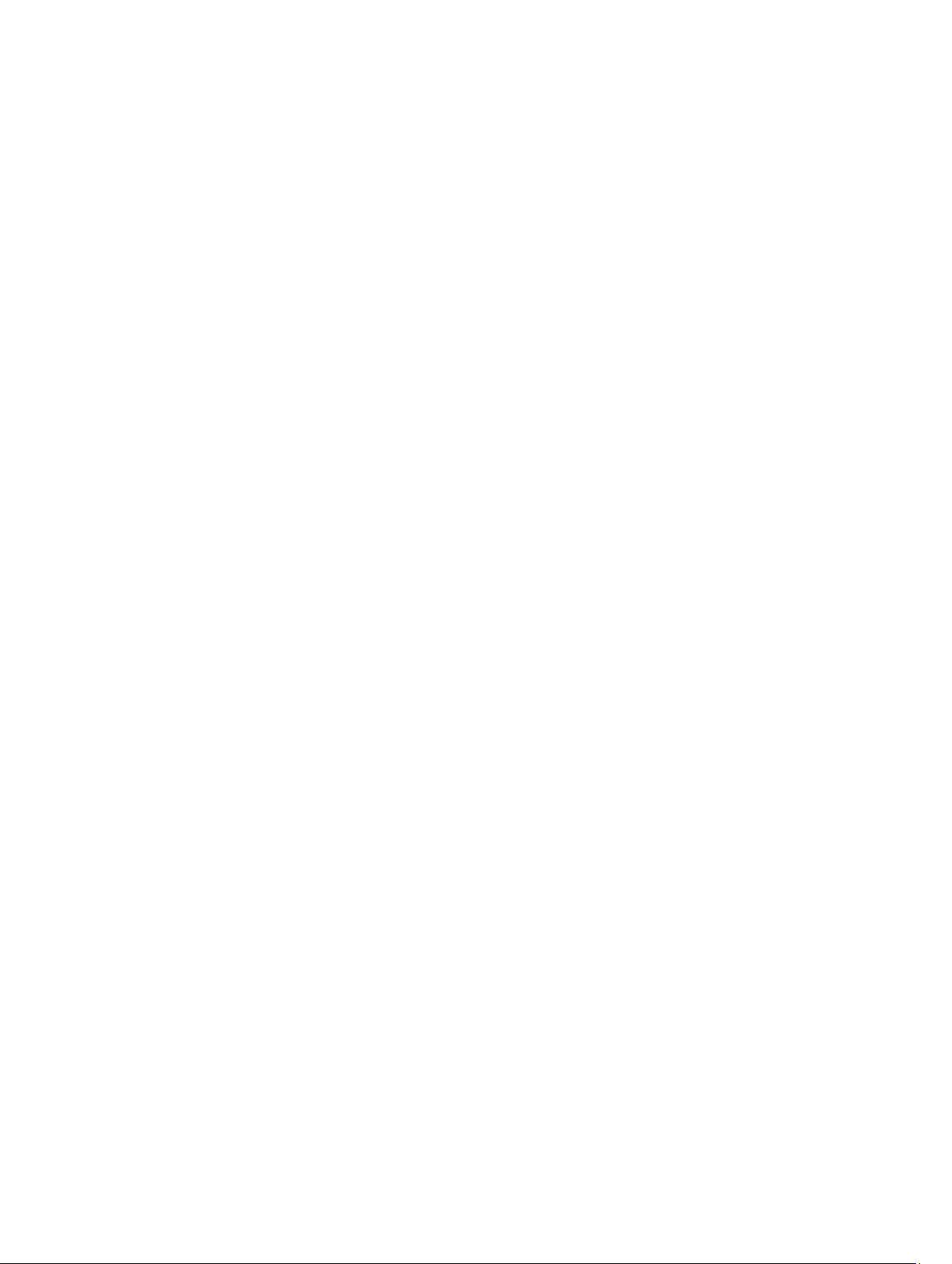
– Componentes de almacenamiento
– Las ranuras de PCIe
Es posible configurar el CMC para que envíe alertas por correo electrónico o alertas de las capturas SNMP por
advertencias o errores como temperatura, configuración incorrecta del hardware, pérdida de energía, velocidad de los
ventiladores y sopladores.
Novedades de esta versión
Esta versión del CMC para Dell PowerEdge VRTX admite:
• Compatibilidad con Ivy Bridge para servidores M520 y M620
• Compatibilidad con tarjeta PCIe de Fibre Channel
• Almacenamiento de los perfiles de configuración del BIOS en la unidad de disco duro (HDD) para restaurarlos en el
mismo chasis o en otro distinto
• Administración de chasis múltiples
• Capacidad para seleccionar propiedades de configuración del chasis del chasis principal y aplicarlas a los chasis
miembro.
• Capacidad para que los miembros del grupo mantengan la configuración de su chasis sincronizada con el chasis
principal
• Restablecimiento del iDRAC sin reiniciar el módulo de servidor desde el CMC
• Visualización del servidor del chasis y del inventario de componentes para el grupo de chasis
• Implementación rápida de perfiles en servidores
• Administración de configuración del servidor a través de perfiles: copia de seguridad, restauración y replicación
• Compatibilidad para todas las configuraciones disponibles para la replicación del perfil del servidor
• Verificación de credenciales predeterminadas y visualización de advertencias al usuario a través de la interfaz
gráfica de usuario, la CLI y alertas SNMP
• Bloqueo de usuarios y direcciones IP luego de intentos de inicio de sesión incorrectos
• Inicio de iDRAC con nombre de DNS
• Compatibilidad adicional con WS-Man para OMPC
• Kernel de Linux actualizado a la versión 3.20
Funciones clave
Las funciones del CMC se agrupan en funciones de administración y de seguridad.
Funciones de administración
El CMC proporciona las siguientes funciones de administración:
• Entorno redundante del CMC.
• Registro del sistema dinámico de nombres de dominio (DDNS) para IPv4 e IPv6.
• Administración y configuración de inicio de sesión para usuarios locales, Active Directory y LDAP.
• Las opciones avanzadas de ventilación como ECM (Modo mejorado de ventilación) y desplazamiento de
ventiladores se pueden activar para proporcionar ventilación adicional para un mejor rendimiento.
• Administración y supervisión remotas del sistema por medio de SNMP, una interfaz web, iKVM o una conexión de
Telnet o SSH.
• Supervisión: proporciona acceso a la información del sistema y al estado de los componentes.
14
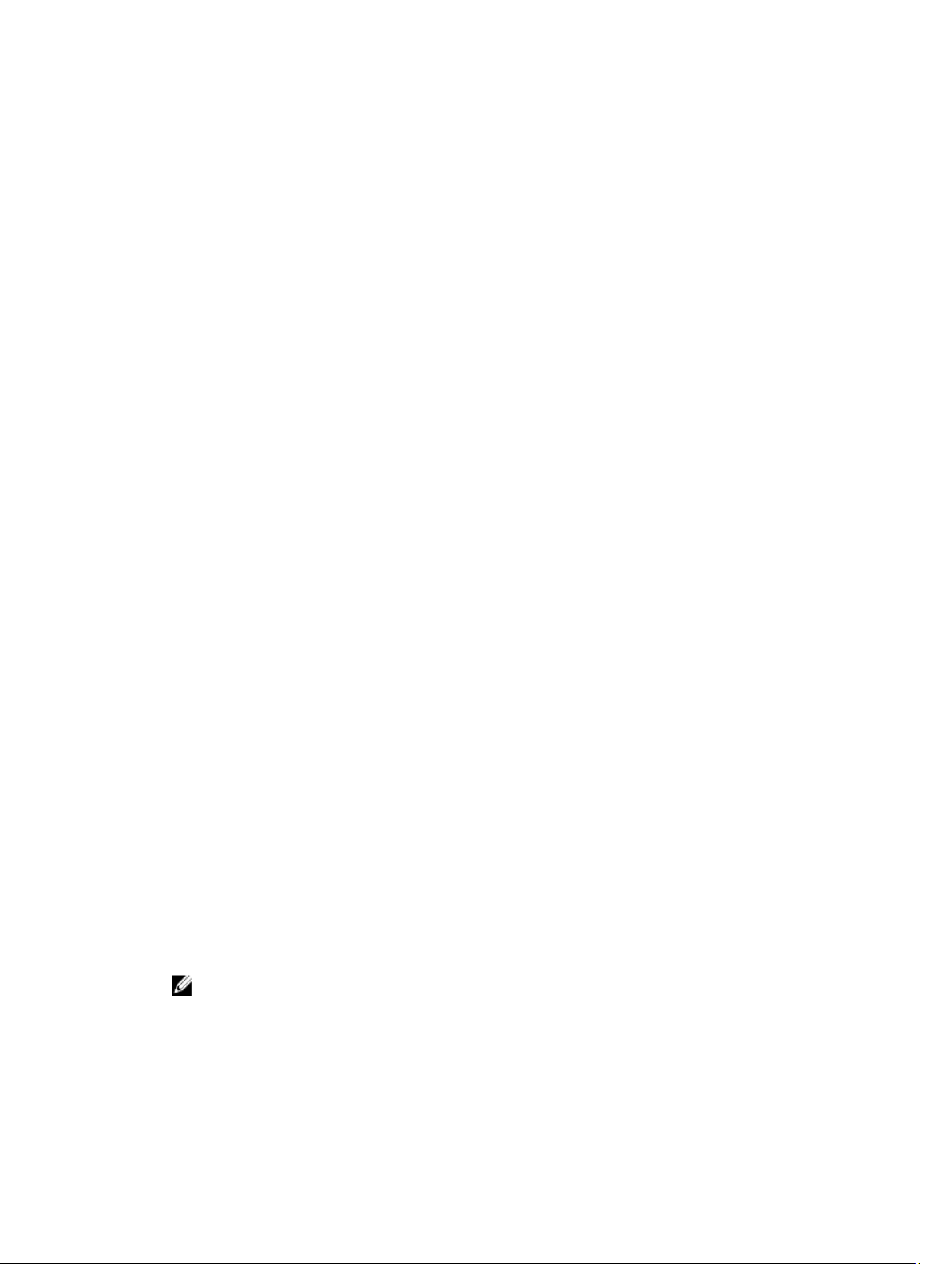
• Acceso a registros de sucesos del sistema: proporciona acceso al registro de hardware y al registro del chasis.
• Actualizaciones de firmware para diversos componentes del chasis: permite actualizar el firmware para CMC,
iDRAC en los servidores, la infraestructura del chasis y el almacenamiento del chasis.
• Actualización de firmware para componentes del servidor, como el BIOS, las controladoras de red, las
controladoras de almacenamiento, etc. en varios servidores del chasis con Lifecycle Controller.
• Integración con el software Dell OpenManage: permite iniciar la interfaz web del CMC desde Dell OpenManage
Server Administrator u OpenManage Essentials (OME) 1.2.
• Alerta del CMC: alerta sobre problemas potenciales del nodo administrado mediante un mensaje por correo
electrónico de syslog remoto o una captura SNMP.
• Administración remota de la alimentación: proporciona funciones remotas de administración de la alimentación,
como el apagado y el restablecimiento de cualquier componente del chasis, desde una consola de administración.
• Informe de uso de la alimentación.
• Cifrado de capa de sockets seguros (SSL): ofrece administración remota y segura de sistemas mediante la interfaz
web.
• Punto de inicio para la interfaz web de Integrated Dell Remote Access Controller (iDRAC).
• Compatibilidad con WS-Management.
• Función FlexAddress: reemplaza las identificaciones WWN/MAC (Nombre a nivel mundial/Control de acceso a
medios) asignadas de fábrica por identificaciones WWN/MAC asignadas por el chasis para una ranura particular;
se trata de una actualización opcional.
• Gráfico de la condición y el estado de los componentes del chasis.
• Asistencia para servidores simples o de varias ranuras.
• El asistente de configuración iDRAC con LCD admite la configuración de la red del iDRAC.
• Inicio de sesión único de iDRAC.
• Compatibilidad para el protocolo de hora de red (NTP).
• Resumen de servidores, informe de la alimentación y páginas de control de la alimentación mejorados.
• Protección forzada contra fallas del CMC y recolocación virtual de servidores.
• Administración de múltiples chasis donde se permite que hasta otros ocho chasis sean visibles desde el chasis
principal.
• Configuración de componentes de almacenamiento en el chasis.
• Asignación de ranuras PCIe a los servidores y su identificación.
Funciones de seguridad
El CMC proporciona las siguientes funciones de seguridad:
• Administración de seguridad a nivel de contraseña: evita el acceso no autorizado a un sistema remoto.
• Autentificación centralizada de usuarios mediante:
– Active Directory con esquema estándar o esquema extendido (opcional)
– Identificaciones y contraseñas de usuarios guardadas en el hardware.
• Autoridad basada en funciones: permite que el administrador configure privilegios específicos para cada usuario.
• Configuración de ID de usuario y contraseña mediante la interfaz web. La interfaz web admite cifrado SSL 3.0 de 128
bits y cifrado SSL 3.0 de 40 bits (para países donde no se admiten 128 bits).
NOTA: Telnet no admite el cifrado SSL.
• Puertos IP configurables (si corresponde).
• Límites de errores de inicio de sesión por dirección IP, con bloqueo de inicio de sesión proveniente de la dirección
IP cuando esta última ha superado el límite.
• Límite de tiempo de espera de sesión automático y configurable, y varias sesiones simultáneas.
15
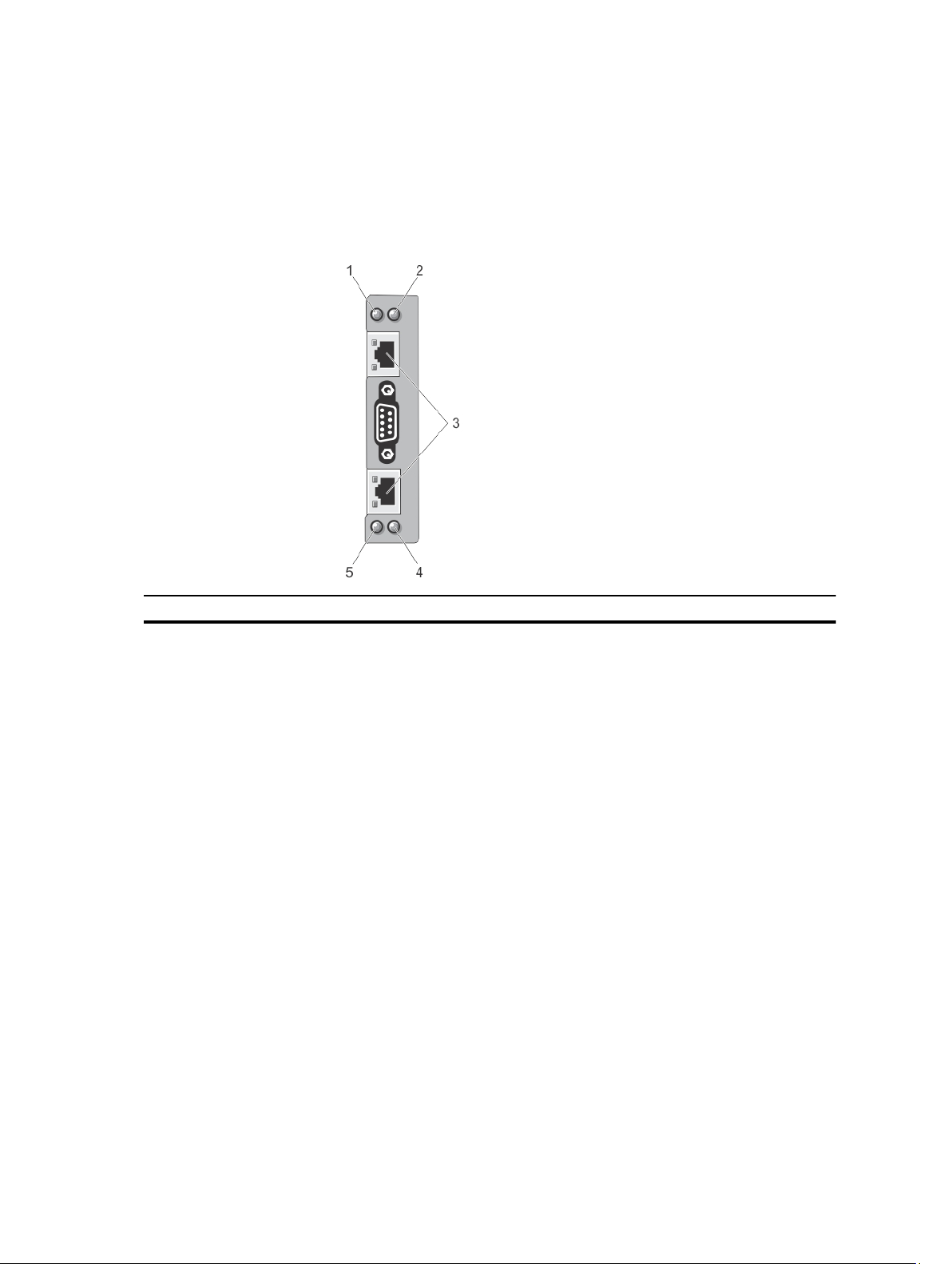
• Rango limitado de direcciones IP para clientes que se conectan al CMC.
• Secure Shell (SSH), que utiliza una capa cifrada para ofrecer una mayor seguridad.
• Inicio de sesión único, autentificación de dos factores y autentificación de clave pública.
Descripción general del chasis
Esta figura muestra una vista de los conectores del CMC.
Elemento Indicador, botón o conector
1 Indicador de estado/identificación (CMC 1)
2 Indicador de alimentación (CMC 1)
3 Puertos del conector del CMC (2)
4 Indicador de alimentación (CMC 2)
5 Indicador de estado/identificación (CMC 2)
Aquí se proporciona una vista del panel posterior del chasis y una tabla que enumera las partes y los dispositivos
disponibles en el CMC.
16
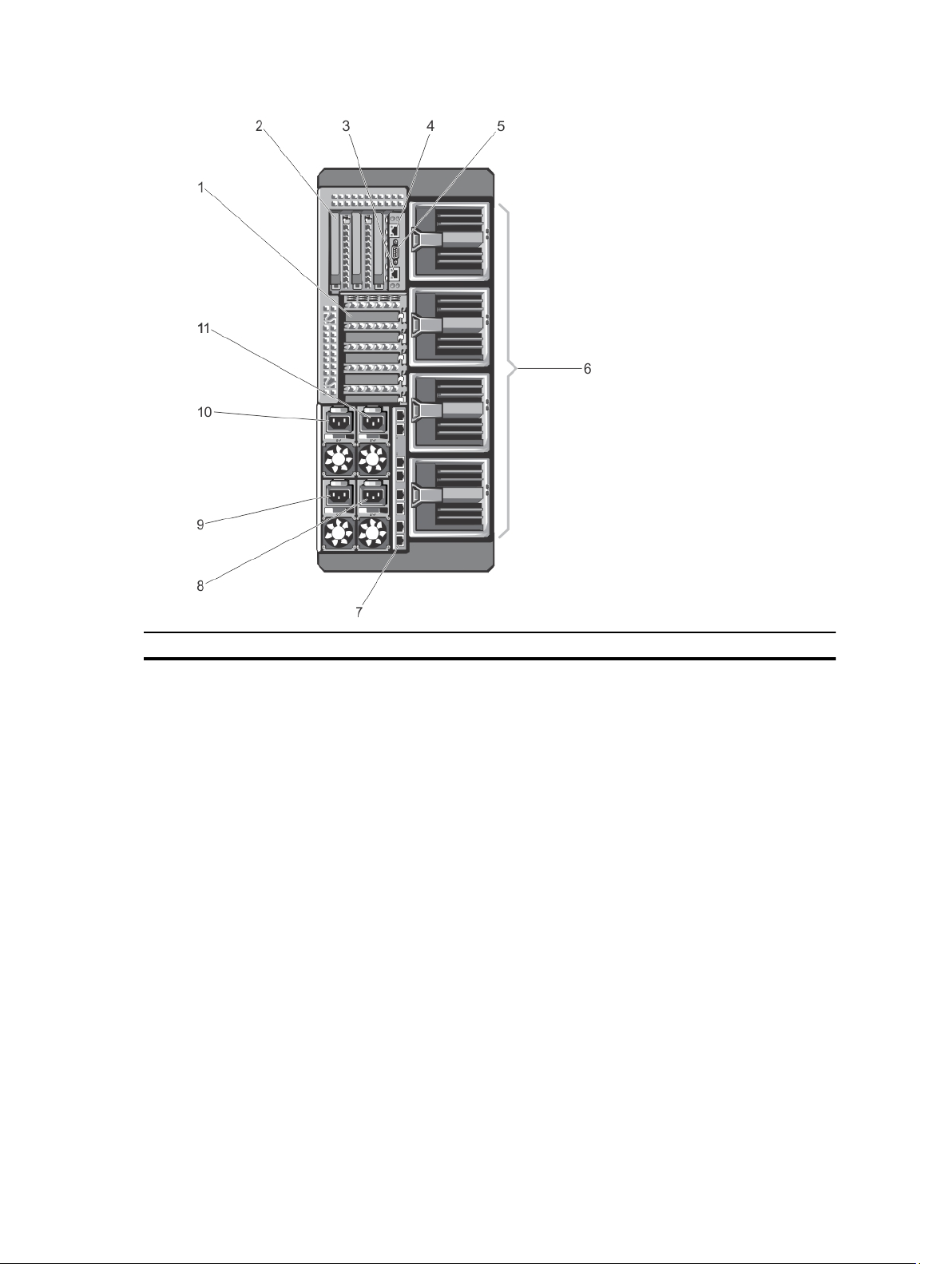
Elemento Indicador, botón o conector
1 Ranuras de tarjetas de expansión PCIe de perfil bajo (5)
2 Ranuras para tarjeta de expansión PCIe de altura completa (3)
3 Puerto GB Ethernet del CMC (CMC-2)
4 Puerto GB Ethernet del CMC (CMC-1)
5 Conector serie
6 Módulos de ventilación (4)
7 Puertos del módulo de E/S
8 PSU 4
9 PSU 3
10 PSU 1
11 PSU 2
Aquí se proporciona una vista del panel frontal del chasis y una tabla que enumera las partes y los dispositivos
disponibles en el CMC.
17
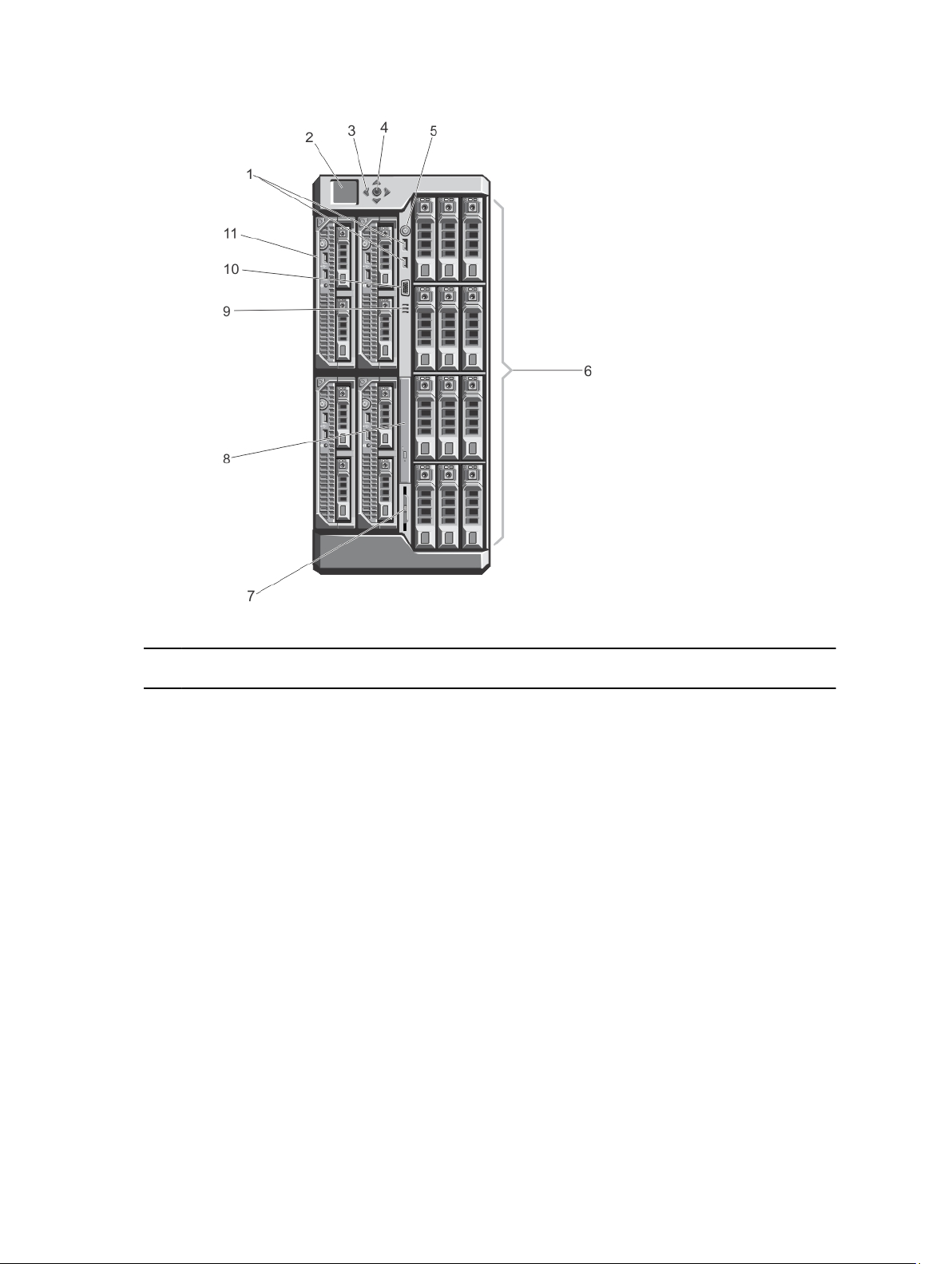
Ilustración 1. Características e indicadores del panel frontal: chasis de la unidad de disco duro de 3,5 pulgadas
Elem
Indicador, botón o conector Descripción
ento
1 Conectores USB (2) Permite conectar un teclado y un mouse al sistema.
2 Panel LCD Proporciona información sobre el sistema y su estado, así como mensajes
de error para indicar que el sistema funciona correctamente o que se
requiere atención.
3 Botones de desplazamiento del
Desplaza el cursor en incrementos de un paso.
menú del LCD (4)
4 Botón de selección ("check") Selecciona y guarda un elemento en la pantalla LCD y avanza a la pantalla
siguiente.
5 Indicador de encendido, botón
de encendido del gabinete
El indicador de encendido se ilumina cuando la alimentación del gabinete
está activada. El botón de encendido controla la unidad de suministro de
energía (U.S.E) de salida al sistema.
6 Unidades de disco duro
Gabinete de
unidades de
Hasta 25 unidades de disco duro de intercambio
activo de 2,5 pulgadas.
disco duro de
2,5 pulgadas
18
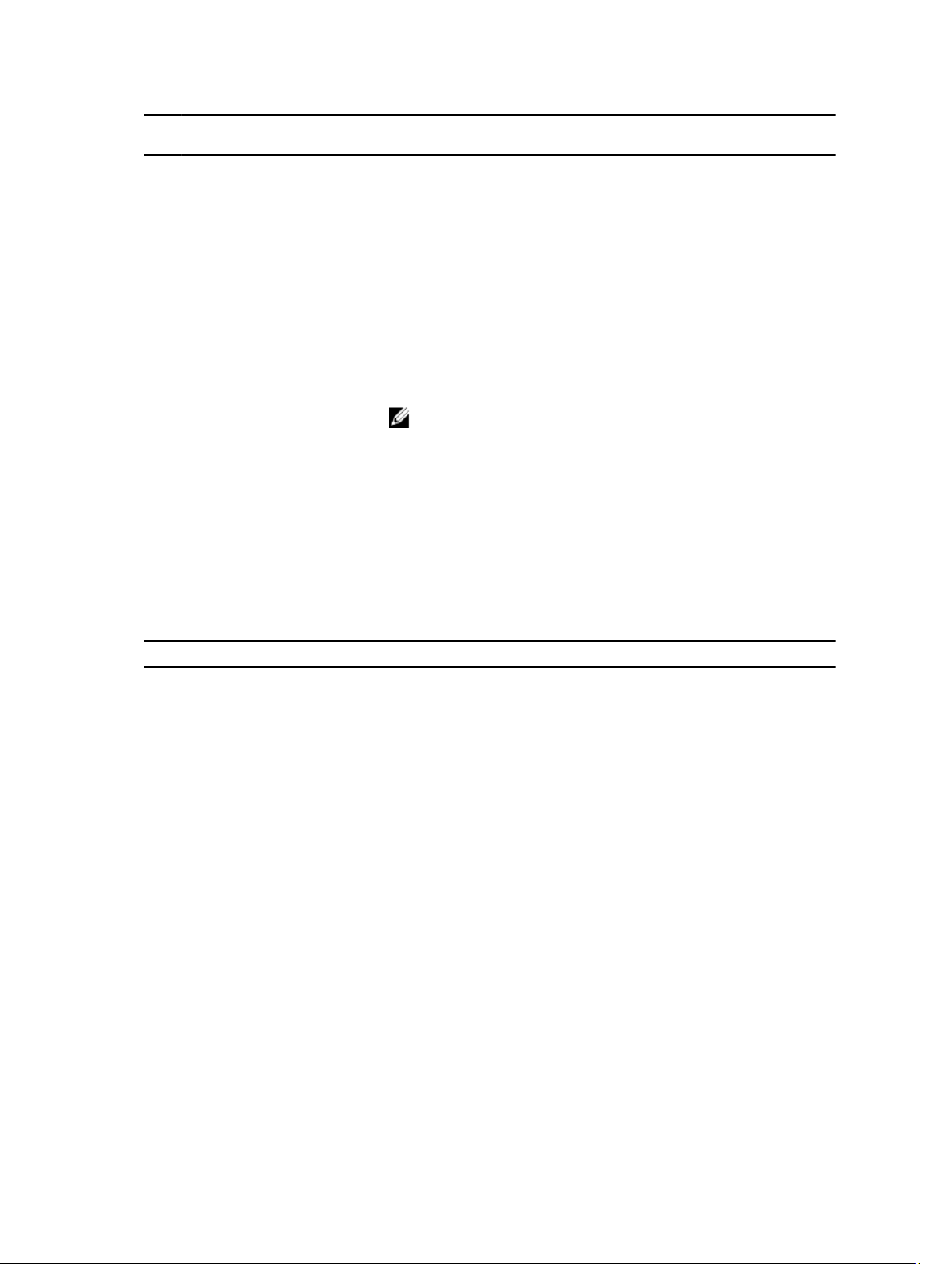
Elem
Indicador, botón o conector Descripción
ento
Gabinete de
unidades de
disco duro de
3,5 pulgadas
7 Etiqueta de información Panel de etiquetas de deslizamiento que permite registrar información del
sistema, como la etiqueta de servicio, la NIC, la dirección MAC, la
clasificación eléctrica del sistema y las marcas de las agencias reguladoras
de todo el mundo.
8 Unidad óptica (opcional) Una unidad de DVD-ROM SATA o DVD+/-RW opcional.
9 Rejillas de ventilación Rejillas de ventilación para el sensor de temperatura.
NOTA: Para asegurarse de que el enfriamiento sea adecuado, verifique
que las rejillas de ventilación no estén bloqueadas.
10 Conector de video Permite conectar un monitor al sistema.
11 Módulos del servidor Hasta 4 módulos del servidor PowerEdge M520 o M620 específicamente
configurados para el gabinete.
Hasta 12 unidades de disco duro de intercambio
activo de 3,5 pulgadas.
Conexiones de acceso remoto admitidas
En la siguiente tabla se muestran las conexiones de Remote Access Controller admitidas.
Tabla 1. Conexiones de acceso remoto admitidas
Conexión Características
Puertos de la interfaz de red del
CMC
Puerto serie
• Puerto GB: interfaz de red dedicada para la interfaz web del CMC
• Compatibilidad con DHCP.
• Notificación de sucesos por correo electrónico y capturas SNMP
• Interfaz de red para el iDRAC y los módulos de E/S (IOM).
• Compatibilidad con la consola de comandos Telnet/SSH y los comandos de
CLI de RACADM, incluso los comandos de inicio, restablecimiento, encendido
y apagado del sistema.
• Compatibilidad con la consola serie y los comandos de CLI de RACADM,
incluso los comandos de inicio, restablecimiento, encendido y apagado del
sistema.
• Compatibilidad con el intercambio binario para aplicaciones diseñadas
específicamente para comunicarse mediante un protocolo binario con un tipo
particular de módulo de E/S.
• El puerto serie se puede conectar internamente a la consola serie de un
servidor, o un módulo de E/S, mediante el comando connect (o racadm
connect).
• Proporciona acceso solamente al CMC activo
19
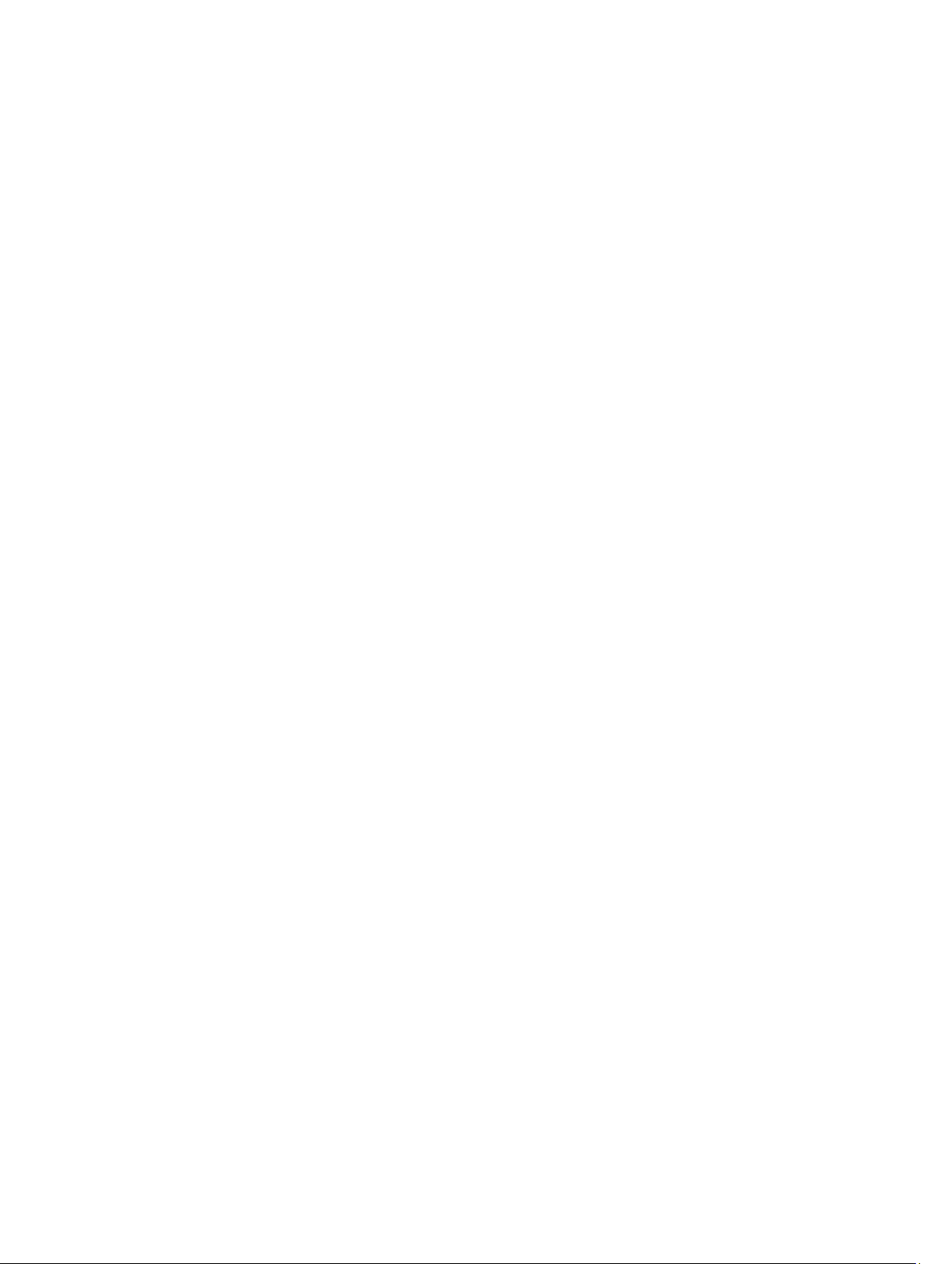
Plataformas admitidas
El CMC admite servidores modulares diseñados para la plataforma PowerEdge VRTX. Para obtener información sobre la
compatibilidad con el CMC, consulte la documentación de su dispositivo.
Para obtener información sobre las plataformas más recientes, consulte
Version 1.00 for Dell PowerEdge VRTX Release Notes
(CMC) versión 1.00 para Dell PowerEdge VRTX) disponible en dell.com/support/manuals.
(Notas de publicación de Dell Chassis Management Controller
Dell Chassis Management Controller (CMC)
Estación de administración, sistemas operativos y exploradores de web admitidos
Dell PowerEdge VRTX admite los siguientes sistemas operativos y exploradores web:
• Microsoft Internet Explorer 9 en Windows 7 de 32 bits, Windows 7 de 64 bits, Windows Server 2008, Windows Server
2008 de 64 bits y Windows Server 2008 R2 de 64 bits.
• Microsoft Internet Explorer 10 en Windows 7 de 32 bits, Windows 7 de 64 bits, Windows 8 de 32 bits, Windows 8 de
64 bits, Windows Server 2008, Windows Server 2008 de 64 bits, Windows Server 2008 R2 de 64 bits y Windows 8
Server.
• Mozilla Firefox 20.0.1 en Windows 7 de 32 bits, Windows 7 de 64 bits, Windows 8 de 32 bits, Windows 8 de 64 bits,
Macintosh OSX Lion, Windows Server 2008, Windows Server 2008 de 64 bits, Windows Server 2008 R2 de 64 bits y
Windows 8 Server.
• Google Chrome 26.0.1410 en Windows 8 de 32 bits, Windows 8 de 64 bits.
• Native Mozilla Firefox en SLES 10 SP4, SLES 11 SP2, SLES 11 SP3, RHEL 5.8 de 32 bits, RHEL 5.8 64 bits, RHEL 6.3,
RHEL 6.4.
Administración de licencias
Las funciones del CMC están disponibles según la licencia (CMC Express o CMC Enterprise) adquirida. Solo las
funciones con licencia están disponibles en las interfaces que permiten configurar o usar el CMC. Por ejemplo, la
interfaz web del CMC, RACADM, WS-MAN, etc. La funcionalidad de actualización de firmware y administración de
licencias del CMC está siempre disponible a través de la interfaz web del CMC y RACADM.
Tipos de licencias
A continuación se indican los tipos de licencias que se ofrecen:
• Evaluación de 30 días y extensión: la licencia vence después de 30 días y puede extenderse otros 30 días. Las
licencias de evaluación se basan en períodos de tiempo y el tiempo transcurre mientra se aplique alimentación al
sistema.
• Perpetua: la licencia está enlazada a la etiqueta de servicio y es permanente.
Adquisición de licencias
Utilice cualquiera de los métodos siguientes para adquirir licencias:
• Correo electrónico: la licencia se adjunta a un correo electrónico que se envía después de solicitarlo del centro de
asistencia técnica.
• Portal de autoservicio: en CMC hay un vínculo disponible al portal de autoservicio. Haga clic en él para abrir la
sección de licencias en Internet desde la que podrá comprar licencias. Para obtener más información, consulte la
ayuda en línea de la página del portal de autoservicio.
20
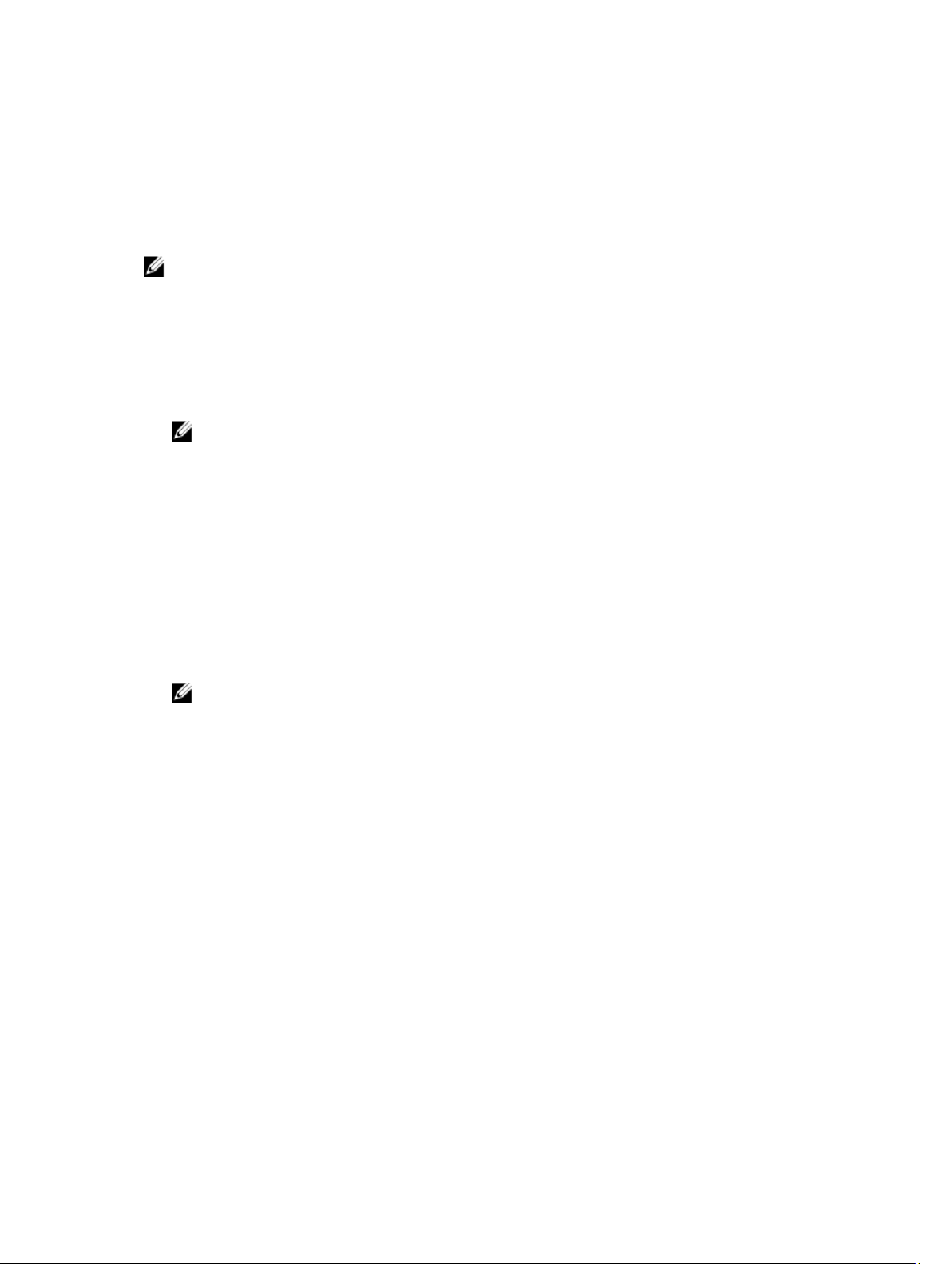
• Punto de venta: la licencia se adquiere al realizar un pedido de un sistema.
Operaciones de licencia
Antes de poder realizar las tareas de administración de licencias, asegúrese de adquirir las licencias necesarias. Para
obtener más información, consulte la Overview and Feature Guide (Guía de información general y funciones) disponible
en support.dell.com.
NOTA: Si ha adquirido un sistema con todas las licencias previamente instaladas, no es necesario realizar tareas
de administración de licencias.
Puede realizar las siguientes operaciones de licencia mediante CMC, RACADM y WS-MAN para una administración
de licencias de uno a uno, y Dell License Manager para la administración de licencias de uno a varios:
• Ver: ver la información de la licencia actual.
• Importar: después de adquirir la licencia, guárdela en un almacenamiento local e impórtela en CMC mediante una
de las interfaces admitidas. La licencia se importa si supera todas las comprobaciones de validación.
NOTA: Para algunas funciones, su activación requiere un reinicio del sistema.
• Exportar: exporte la licencia instalada en un dispositivo de almacenamiento externo como copia de seguridad o para
reinstalarla después de reemplazar la placa base parcial o completamente. El nombre de archivo y el formato de la
licencia exportada es <EntitlementID>.xml.
• Eliminar: elimine la licencia asignada a un componente cuando este no esté presente. Una vez eliminada la licencia,
esta no se almacena en CMC y se activarán las funciones del producto base.
• Reemplazar: reemplace la licencia para extender una licencia de evaluación, cambiar un tipo de licencia (tal como
una licencia de evaluación por una licencia adquirida) o extender una licencia caducada.
• Una licencia de evaluación se puede reemplazar con una licencia de evaluación actualizada o con una licencia
adquirida.
• Una licencia adquirida se puede reemplazar con una licencia actualizada o con una licencia ampliada.
• Más información: obtenga más información acerca de la licencia instalada o las licencias disponibles para un
componente instalado en el servidor.
NOTA: Para que la opción Más información muestre la página correcta, asegúrese de agregar *.dell.com a la
lista de sitios de confianza en la configuración de seguridad. Para obtener más información, consulte la
documentación de ayuda de Internet Explorer.
Estado o condición del componente de licencia y operaciones disponibles
En la tabla siguiente se proporciona la lista de operaciones de licencia disponibles en función del estado o la condición
de la licencia.
Tabla 1. Operaciones de licencia según el estado y la condición
Estado o condición de
la licencia o el
componente
Inicio de sesión no de
administrador
Licencia activa Sí Sí Sí Sí Sí
Licencia caducada No Sí Sí Sí Sí
Licencia instalada
pero falta el
componente
Importar Export Eliminar Reemplazar Más información
Sí No No No Sí
No Sí Sí No Sí
21

Administración de licencias mediante la interfaz web del CMC
Para administrar las licencias mediante la interfaz web del CMC, vaya a Descripción general del chasis →
Configuración Descripción general del chasis → Configuración → Licencias.
Antes de importar una licencia, asegúrese de almacenar un archivo de licencia válido en el sistema local o en una red
compartida a la que se pueda acceder desde CMC. La licencia está incorporada en un correo electrónico o se envía a
través de este, desde el Portal Web de autoservicio o desde la Herramienta de administración de claves de licencias.
La página Licencias muestra las licencias asociadas a los dispositivos o las licencias instaladas pero para las que no
hay dispositivos presentes en el sistema. Para obtener más información sobre la importación, exportación, eliminación o
sustitución de licencias consulte la
ayuda en línea
.
Administración de licencias mediante RACADM
Para administrar licencias mediante los comandos RACADM, use el siguiente subcomando de licencia.
racadm license <license command type>
Para obtener más información acerca de los comandos RACADM, consulte
PowerEdge VRTX RACADM Command Line Reference Guide
Chassis Management Controller para PowerEdge VRTX) disponible en dell.com/support/manuals.
(Guía de referencia de la línea de comandos RACADM de
Chassis Management Controller for
Funciones con licencia en el CMC
La tabla contiene una lista de funciones del CMC que están activadas según su licencia.
Función Express Enterprise Notas
Red del CMC Sí Sí
Puerto de serie del CMC Sí Sí
Active Directory y LDAP No Sí
Asignación de ranuras y
funciones (adaptadores de
PCIe y virtuales)
RACADM (SSH, local y
remoto)
Copia de seguridad de
configuración del CMC
Restauración de
configuración del CMC
WS-MAN Sí Sí
SNMP Sí Sí
Telnet Sí Sí
SSH Sí Sí
Interfaz basada en web Sí Sí
Alertas de correo
electrónico
Implementación de LCD Sí Sí
No Sí
Sí Sí
No Sí
Sí Sí
Sí Sí
22
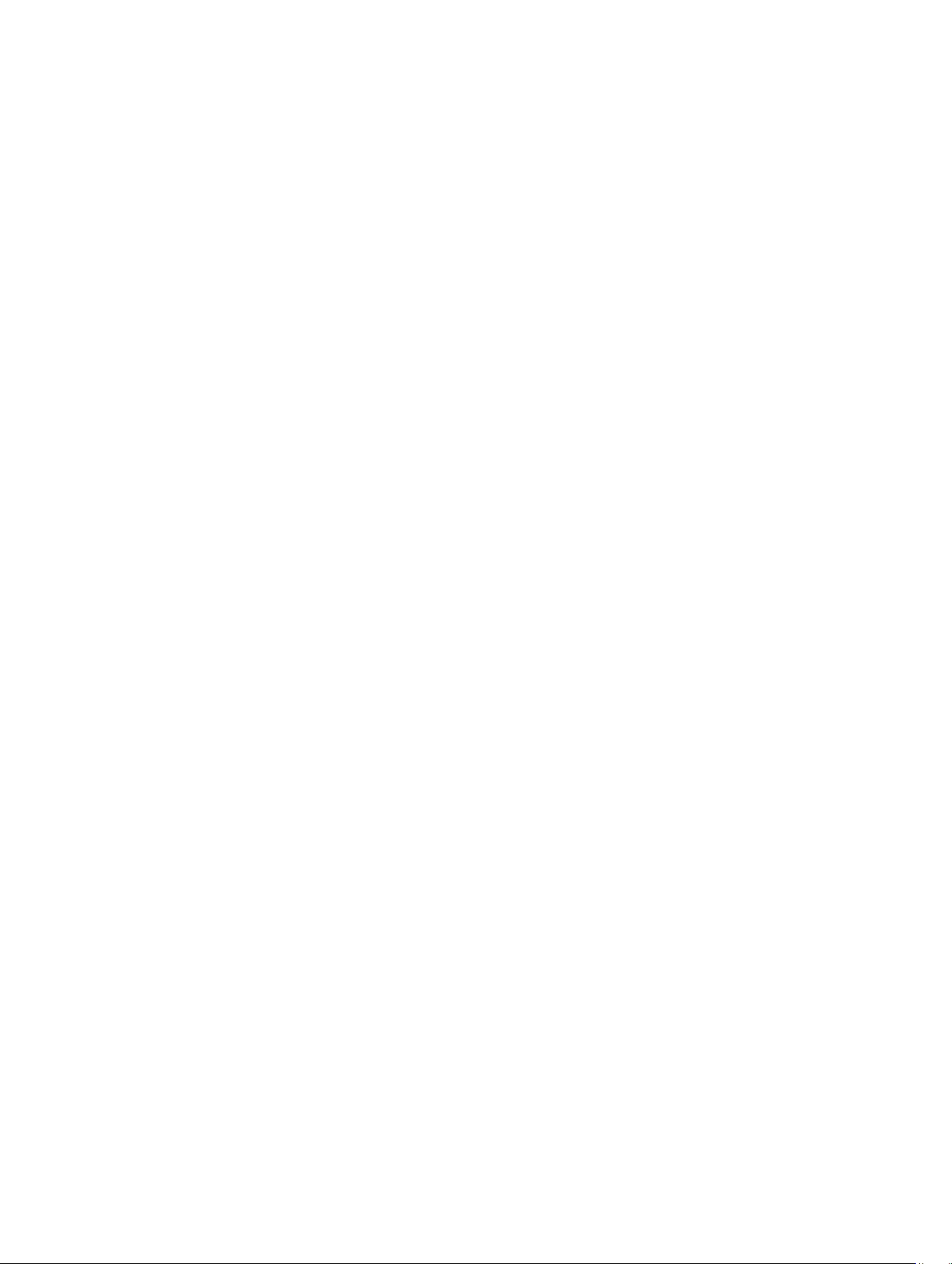
Administración extendida
de iDRAC
Restauración y copia de
seguridad del gabinete
Actualización del firmware
del módulo del servidor
Syslog remoto No Sí
Servicios de directorio No* Sí *Para la configuración no predeterminada del servicio de
Inicio de sesión único de
iDRAC.
Autentificación de dos
factores
Autenticación de PK No Sí
Agrupación de chasis No Sí
Recurso compartido de
archivos remotos
Administración de recursos
de ranura
Límite de alimentación a
nivel de gabinete
Conexión dinámica de
suministros de energía
Administración de chasis
múltiples:
Configuración avanzada No Sí
Copia de seguridad a nivel
de gabinete
Activación de FlexAddress No* Sí *Para la configuración no predeterminada de FlexAddress,
Asignación de adaptador
de PCIe
Adaptador virtual para la
asignación de ranuras
Sí Sí
No Sí
No Sí
directorio, solo se admite la función Restablecer servicios de
directorio con la licencia Express. Restablecer servicios de
directorio configurará los servicios de directorio a los valores
predeterminados de fábrica.
No Sí
No Sí
Sí Sí
No Sí
No* Sí *Para la configuración no predeterminada del límite de
alimentación, solo se admite la función Restaurar límite de
alimentación con la licencia Express. Restaurar límite de
alimentación restablecerá el Límite de alimentación a los
valores predeterminados de fábrica.
No* Sí *Para la configuración no predeterminada de DPSE, solo se
admite la función Restablecer DPSE con la licencia Express.
Restaurar DPSE restablecerá el DPSE a los valores
predeterminados de fábrica.
No Sí
No Sí
solo se admite la función Restaurar valores predeterminados
con la licencia Express. Restaurar valores predeterminados
restablecerá la dirección Flex a los valores predeterminados
de fábrica.
Sí Sí *Se puede asignar un máximo de dos adaptadores de PCIe
por servidor con la licencia Express.
No* Sí *Para la asignación no predeterminada del Adaptador virtual,
solo se admite la función Asignación predeterminada con la
licencia Express. Restaurar valores predeterminados
cambiará la asignación del adaptador virtual a los valores
predeterminados de fábrica.
23

Adaptador virtual para
desasignación de ranuras
Clonación de servidores No Sí
Actualización de firmware
del servidor de uno a
muchos
Configuración de uno a
muchos para iDRAC
Sí Sí
No Sí
No Sí
Visualización de versiones traducidas de la interfaz web del CMC
Para ver las versiones traducidas de la interfaz web del CMC, lea la documentación del explorador web.
Aplicaciones admitidas de la consola de administración
CMC admite la integración con la consola Dell OpenManage Console. Para obtener más información, consulte la
documentación de OpenManage Console disponible en dell.com/support/manuals.
Cómo usar esta guía del usuario
El contenido de esta guía del usuario permite realizar las tareas con:
• La interfaz web: aquí solo se proporciona información relacionada con las tareas. Para obtener información sobre
los campos y las opciones, consulte
PowerEdge VRTX)
• Los comandos RACADM: aquí se proporciona el comando RACADM o el objeto que se debe utilizar. Para obtener
más información sobre un comando RACADM, consulte
RACADM Command Line Reference Guide
Management Controller para PowerEdge VRTX) disponible en dell.com/support/manuals.
que se puede abrir desde la interfaz web.
CMC for Dell PowerEdge VRTX Online Help (Ayuda en línea del CMC para Dell
Chassis Management Controller for PowerEdge VRTX
(Guía de referencia de la línea de comandos RACADM de Chassis
Otros documentos que podrían ser de utilidad
Para acceder a los documentos desde el sitio de asistencia de Dell: junto con esta guía de referencia, se puede acceder
a las siguientes guías disponibles en dell.com/support/manuals.
• En
VRTX CMC Online Help
interfaz web. Para acceder a la ayuda en línea, haga clic en Ayuda en la interfaz web del CMC.
• En
Chassis Management Controller Version 1.0 for Dell PowerEdge VRTX RACADM Command Line Reference Guide
(Guía de referencia de la línea de comandos RACADM de Chassis Management Controller versión 1.0 para Dell
PowerEdge VRTX) se proporciona información sobre cómo usar las funciones RACADM relacionadas con VRTX.
• En
Dell Chassis Management Controller (CMC) for Dell PowerEdge VRTX Version 1.00 Release Notes
publicación de Dell Chassis Management Controller (CMC) para Dell PowerEdge VRTX versión 1.00) se proporciona
actualizaciones de último minuto para el sistema así como documentación o material de referencia con información
técnica sobre opciones avanzadas para técnicos o usuarios experimentados.
• En
Integrated Dell Remote Access Controller 7(iDRAC7) User’s Guide
Access Controller 7 [iDRAC7]), se ofrece información sobre la instalación, la configuración y el mantenimiento del
iDRAC en sistemas administrados.
• En
Dell OpenManage Server Administrator’s User’s Guide (Guía del usuario de Dell OpenManage Server
Administrator)
• En
Dell Update Packages User's Guide (Guía del usuario de Dell Update Packages)
forma de obtener y usar Dell Update Packages como parte de la estrategia de actualización del sistema.
24
, se proporciona información sobre la forma de instalar y utilizar Server Administrator.
(Ayuda en línea del CMC para VRTX) se ofrece información acerca de cómo usar la
(Notas de
(Guía del usuario de Integrated Dell Remote
, se brinda información sobre la
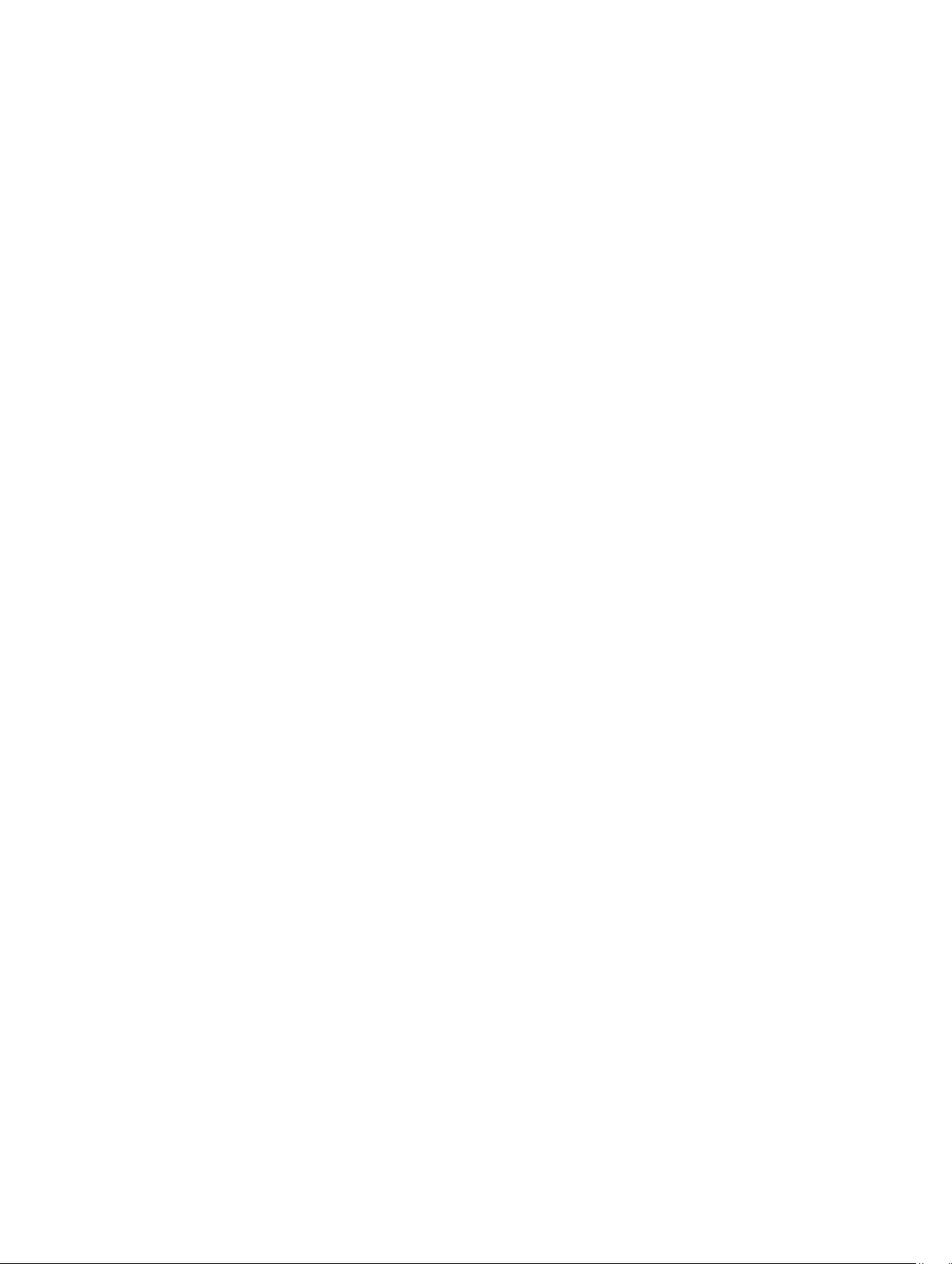
• En
Dell Shared PowerEdge RAID Controller (PERC) 8 User's Guide
Controller (PERC) 8) se ofrece información sobre cómo implementar la tarjeta Shared PERC 8 y cómo administrar el
subsistema de almacenamiento. Este documento está disponible en línea en dell.com/storagecontrollermanuals.
• En la documentación de la aplicación de administración de sistemas Dell se proporciona información sobre cómo
instalar y utilizar el software de administración de sistemas.
La documentación del sistema siguiente proporciona más información sobre el sistema en el que está instalado el CMC
de VRTX:
• Las instrucciones de seguridad incluidas con el sistema proporcionan información importante sobre la seguridad y
las normativas. Para obtener más información sobre las normativas, consulte la página de inicio de cumplimento
normativo en www.dell.com/regulatory_compliance. Es posible que se incluya información de garantía en este
documento o en un documento separado.
• En
Dell PowerEdge VRTX Getting Started Guide
sistema se ofrece una descripción general de las funciones del sistema, de la configuración del sistema y de las
especificaciones técnicas.
• En el placemat de configuración que se envía con el sistema se ofrece información sobre la instalación y la
configuración iniciales del sistema.
• En el
• En la documentación del bastidor incluida con la solución del bastidor se describe cómo instalar el sistema en un
• Para ver el nombre completo de las abreviaturas o siglas utilizadas en este documento, consulte Glossary (Glosario)
• En la documentación del software de administración de sistemas se describen las características, los requisitos, la
• En la documentación de los componentes adquiridos por separado se incluye información para configurar e instalar
• Todos los medios que se envían con el sistema y que proporcionan documentación y herramientas para configurar y
manual del propietario
servidor y se describe cómo solucionar los problemas en el módulo del servidor e instalar o reemplazar los
componentes del módulo del servidor. Este documento está disponible en línea en dell.com/poweredgemanuals.
bastidor, si es necesario.
en dell.com/support/manuals.
instalación y el funcionamiento básico del software.
las opciones correspondientes.
administrar el sistema, incluyendo los medios relacionados con el sistema operativo, el software de administración
del sistema, las actualizaciones del sistema y los componentes del sistema adquiridos con el sistema. Para obtener
más información sobre el sistema, busque la herramienta Quick Resource Locator (QRL) disponible en el sistema y el
placemat de configuración del sistema que se envía con el sistema. Descargue la aplicación QRL desde la
plataforma móvil para activarla en el dispositivo móvil.
del módulo del servidor se ofrece información acerca de las funciones del módulo del
(Guía de introducción a Dell PowerEdge VRTX) que se envía con el
(Guía del usuario de Dell Shared PowerEdge RAID
En ocasiones, se incluyen actualizaciones con el sistema para describir los cambios en el sistema, el software o la
documentación. Lea siempre las actualizaciones primero, ya que suelen suplantar la información de otros documentos.
Acceso a documentos desde el sitio de asistencia de Dell
Puede acceder a los documentos necesarios en una de las siguientes formas:
• Desde los siguientes enlaces:
– Para todos los documentos de Systems Management: dell.com/softwaresecuritymanuals
– Para documentos de Enterprise System Management: dell.com/openmanagemanuals
– Para documentos de Remote Enterprise System Management: dell.com/esmmanuals
– Para documentos de Herramientas de servicio: dell.com/serviceabilitytools
– Para documentos de Client Systems Management: dell.com/OMConnectionsClient
– Para documentos de OpenManage Connections Enterprise Systems Management: dell.com/
OMConnectionsEnterpriseSystemsManagement
– Para documentos de OpenManage Connections Client Systems Management: dell.com/OMConnectionsClient
25
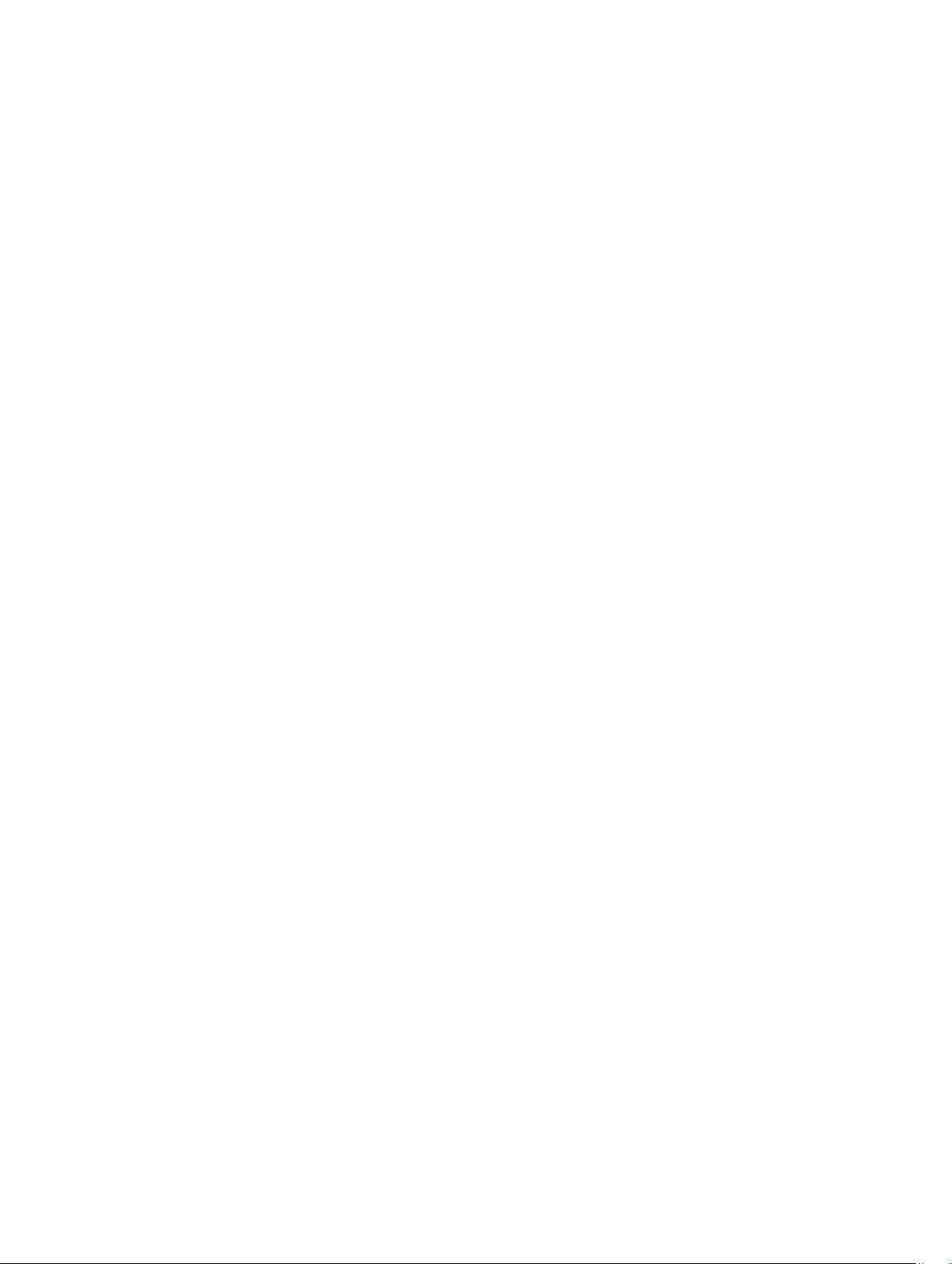
• Desde el sitio de asistencia de Dell de la siguiente manera:
– Vaya a dell.com/support/manuals.
– En la sección Información sobre su sistema Dell, en No, seleccione Elegir de una lista de todos los productos
Dell y haga clic en Continuar.
– En la sección Seleccione su tipo de producto, haga clic en Software y seguridad.
– En la sección Elija su software Dell, haga clic en el vínculo requerido que corresponda:
* Client System Management
* Enterprise System Management
* Remote Enterprise System Management
* Herramientas de servicio
– Para ver el documento, haga clic en la versión del producto requerida.
• Uso de los motores de búsqueda de la siguiente manera:
– Escriba el nombre y la versión del documento en el cuadro Buscar.
26
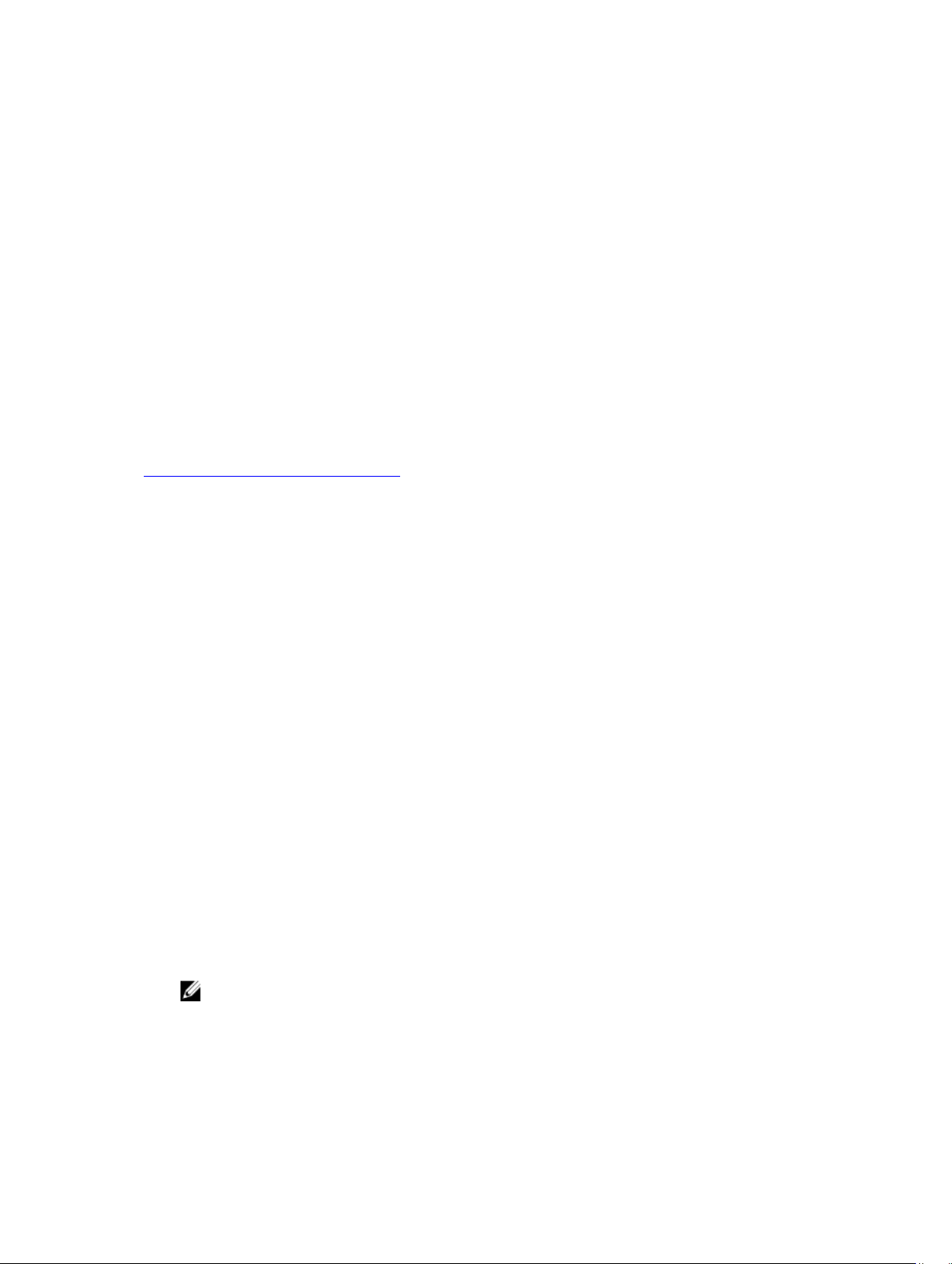
2
Instalación y configuración del CMC
En esta sección se proporciona información acerca de la forma de instalar el hardware del CMC, establecer el acceso
al CMC, configurar el entorno de administración para utilizar el CMC, y usar los siguientes pasos como guía para
configurar el CMC:
• Configurar el acceso inicial al CMC.
• Acceder al CMC a través de una red.
• Agregar y configurar usuarios del CMC.
• Actualización de firmware del CMC.
Para obtener más información sobre la instalación y la configuración de entornos de CMC redundantes, consulte
Understanding Redundant CMC Environment (Descripción del entorno de CMC redundante).
Antes de empezar
Antes de configurar el entorno del CMC, descargue la versión más reciente del firmware del CMC para PowerEdge
VRTX en dell.com/support/.
Además, asegúrese de tener el DVD
herramientas de Dell Systems Management)
Instalación de hardware del CMC
Dell Systems Management Tools and Documentation (Documentación y
que venía incluido con su sistema.
El CMC se encuentra preinstalado en el chasis; por lo tanto, no es necesario realizar ninguna instalación. Es posible
instalar un segundo CMC para que se ejecute como componente en espera para el CMC activo.
Lista de comprobación para configurar el chasis
Las siguientes tareas permiten configurar el chasis con precisión:
1. El CMC y la estación de administración donde se utiliza el explorador deben estar en la misma red, la cual se
denomina red de administración. Conecte un cable de red Ethernet del puerto del CMC activo a la red de
administración.
2. Instale el módulo de E/S en el chasis y conecte el cable de red al chasis.
3. Inserte los servidores en el chasis.
4. Conecte el chasis a la fuente de alimentación.
5. Presione el botón de encendido o encienda el chasis desde la interfaz web del CMC después de completar la tarea
en el paso 7.
NOTA: No encienda los servidores.
6. Mediante el panel LCD, navegue hasta el resumen de IP y haga clic en el botón de selección "Check"(Verificar).
Use la dirección IP del CMC en el explorador del sistema de administración (E/S, Chrome o Mozilla). Para
configurar DHCP para el CMC, use el panel LCD para hacer clic en Menú principal → Configuración →
Configuración de red .
27
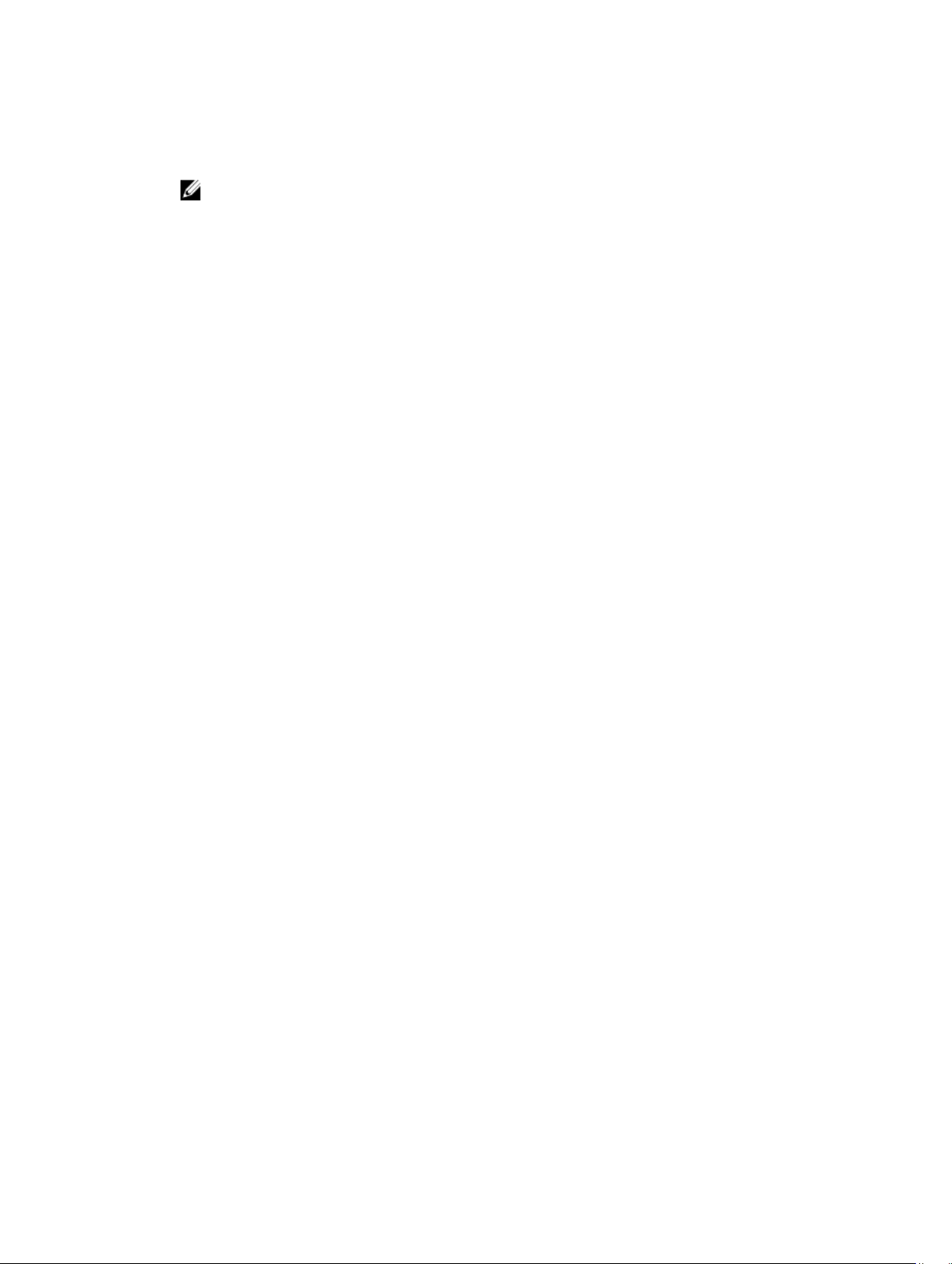
7. Conecte a la dirección IP del CMC mediante un explorador web al escribir el nombre de usuario predeterminado
(root) y la contraseña (calvin).
8. Proporcione una dirección IP a cada iDRAC en la interfaz web del CMC y active la interfaz LAN e IPMI.
NOTA: De forma predeterminada, la interfaz LAN de iDRAC en algunos servidores está desactivada. Esta
información se puede encontrar en la interfaz web del CMC en Descripción general del servidor →
Configuración. Esta puede ser una opción de licencia avanzada, en cuyo caso se debe usar la función
Configuración para cada servidor).
9. Proporcione el módulo de E/S con una dirección IP en la interfaz web del CMC. Es posible obtener la dirección IP
al hacer clic en Descripción general del módulo de E/S y, a continuación, haga clic en Configuración.
10. Conecte cada iDRAC a través del explorador web y proporcione la configuración final del iDRAC. De forma
predeterminada, el nombre de usuario es root y la contraseña es calvin.
11. Conecte el módulo de E/S mediante el explorador web y proporcione la configuración final del módulo de E/S.
12. Encienda los servidores e instale el sistema operativo.
Conexión básica del CMC a la red
Para obtener el grado más alto de redundancia, conecte cada CMC disponible a la red de administración.
Instalación de software de acceso remoto en una estación de administración
Es posible obtener acceso al CMC desde una estación de administración por medio de un software de acceso remoto,
como las utilidades de consola Telnet, Secure Shell (SSH) o serie que se incluyen con el sistema operativo, o a través
de la interfaz web.
Para utilizar el RACADM remoto desde la estación de administración, instale el RACADM remoto por medio del DVD
Systems Management Tools and Documentation (Documentación y herramientas de Dell Systems Management)
está disponible con el sistema. Este DVD incluye los siguientes componentes de Dell OpenManage:
Dell
que
• Directorio raíz del DVD: contiene Dell Systems Build and Update Utility.
• SYSMGMT: contiene productos de software de administración de sistemas, incluido Dell OpenManage Server
Administrator.
• Docs: contiene documentación para sistemas, productos de software de administración de sistemas, periféricos y
controladoras RAID.
• SERVICE: contiene las herramientas necesarias para configurar el sistema; además, proporciona los últimos
diagnósticos y controladores optimizados por Dell para el sistema.
Para obtener información sobre la instalación de los componentes de software de Dell OpenManage, consulte
OpenManage Installation and Security User's Guide (Guía del usuario de instalación y seguridad de Dell OpenManage)
disponible en el DVD o en dell.com/support/manuals. También puede descargar la última versión de las herramientas
Dell DRAC Tools de dell.com/support.
Dell
Instalación de RACADM en una estación de administración con Linux
1. Inicie sesión como usuario raíz en el sistema que ejecuta el sistema operativo Red Hat Enterprise Linux o SUSE
Linux Enterprise Server admitido en el que desea instalar los componentes de Managed System.
2. Inserte el DVD
Systems Management)
Dell Systems Management Tools and Documentation (Documentación y herramientas de Dell
en la unidad de DVD.
28
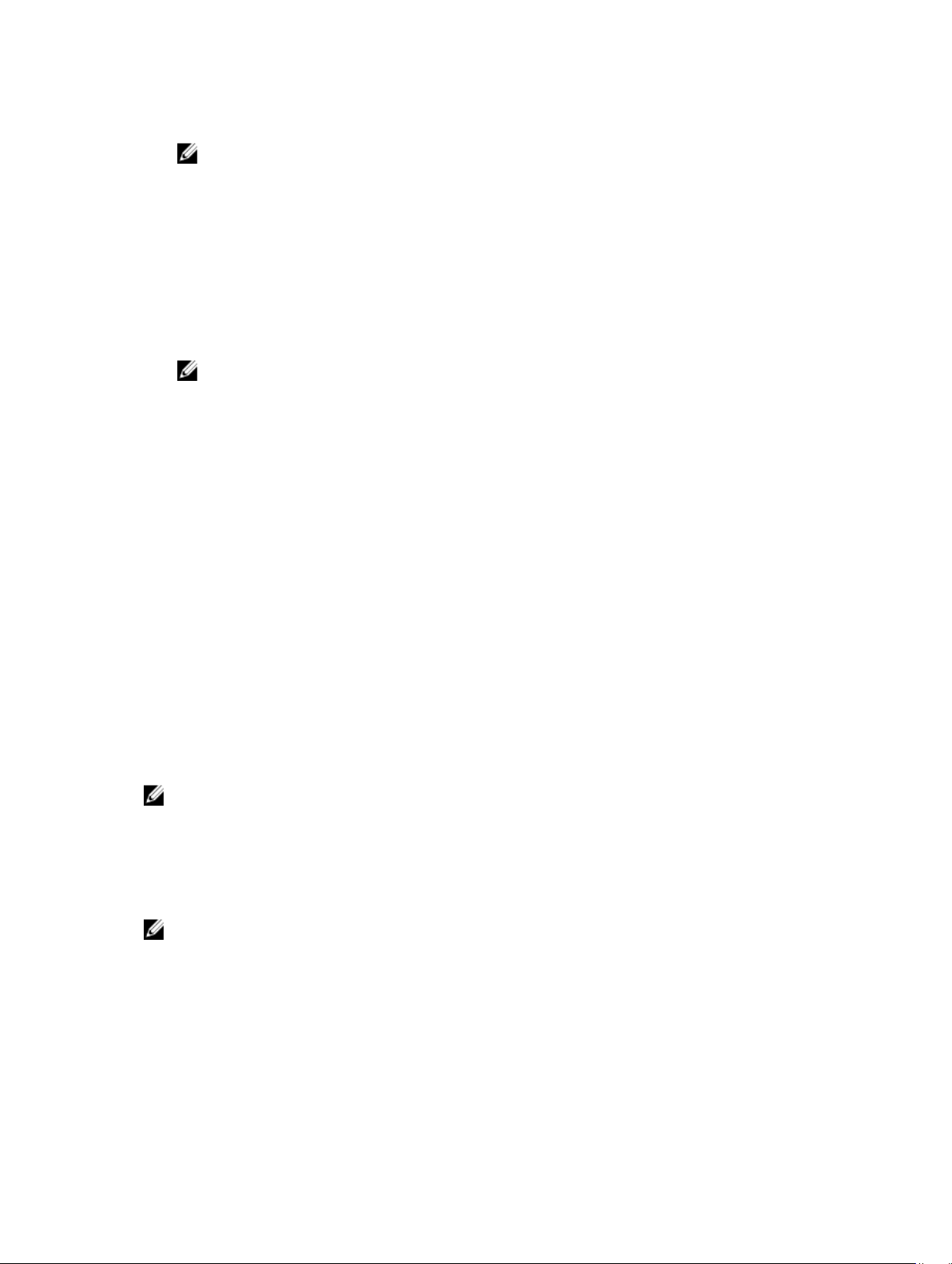
3. Para montar el DVD en una ubicación requerida, utilice el comando mount o un comando similar.
NOTA: En el sistema operativo Red Hat Enterprise Linux 5, los DVD se montan automáticamente mediante la
opción -noexec mount. Esta opción no permite ejecutar ningún archivo ejecutable desde el DVD. Es
necesario montar el DVD-ROM manualmente y, a continuación, ejecutar los comandos.
4. Desplácese hasta el directorio SYSMGMT/ManagementStation/linux/rac. Para instalar el software RAC, escriba el
siguiente comando:
rpm -ivh *.rpm
5. Para obtener ayuda sobre el comando RACADM, escriba racadm help después de ejecutar los comandos
anteriores. Para obtener más información acerca de RACADM, consulte
Chassis Management Controller for Dell
PowerEdge VRTX RACADM Command Line Reference Guide (Guía de referencia de la línea de comandos RACADM
de de Chassis Management Controller para PowerEdge VRTX)
NOTA: Al utilizar la capacidad remota de RACADM, se debe tener permiso de escritura en las carpetas en las
que se utilizan los subcomandos RACADM que involucran operaciones de archivos, por ejemplo: racadm
getconfig -f <file name>.
.
Desinstalación de RACADM desde una estación de administración con Linux
1. Inicie sesión como root en el sistema en el que desea desinstalar las funciones de Management Station.
2. Use el siguiente comando de consulta rpm para determinar qué versión de DRAC Tools está instalada.
rpm -qa | grep mgmtst-racadm
3. Verifique la versión del paquete que desea desinstalar y desinstale la función mediante el comando rpm -e `rpm
-qa | grep mgmtst-racadm.
Configuración de un explorador de web
Es posible configurar y administrar el CMC, los servidores y los módulos instalados en el chasis mediante un explorador
web. Consulte la sección
dell.com/support/manuals.
El CMC y la Management Station desde donde se utiliza el explorador deben encontrarse en la misma red, que se
denomina
ser una red aislada y altamente segura.
Algunas funciones de los exploradores pueden interferir con la conectividad o el rendimiento, especialmente si la red
de administración no tiene una ruta a Internet. Si la estación de administración ejecuta un sistema operativo Windows,
algunas configuraciones de Internet Explorer pueden interferir con la conectividad, incluso cuando se utiliza una
interfaz de línea de comandos para obtener acceso a la red de administración.
red de administración
NOTA: Asegúrese de que las medidas de seguridad en la red de administración, como los servidores de seguridad
y los servidores proxy, no impidan que el explorador web obtenga acceso al CMC.
NOTA: Para solucionar problemas de seguridad, Microsoft Internet Explorer supervisa rigurosamente la hora en
su administración de cookies. Para admitir esta función, la hora del equipo que ejecuta Internet Explorer debe
estar sincronizada con la hora del CMC.
Servidor proxy
Para explorar a través de un servidor proxy que no posee acceso a la red de administración, es posible agregar las
direcciones de la red de administración a la lista de excepciones del explorador. Esto indica al explorador que pase por
alto el servidor proxy cuando intente obtener acceso a la red de administración.
Exploradores admitidos
. En función de los requisitos de seguridad personales, la red de administración puede
en Matriz de compatibilidad de software de los sistemas Dell en
29
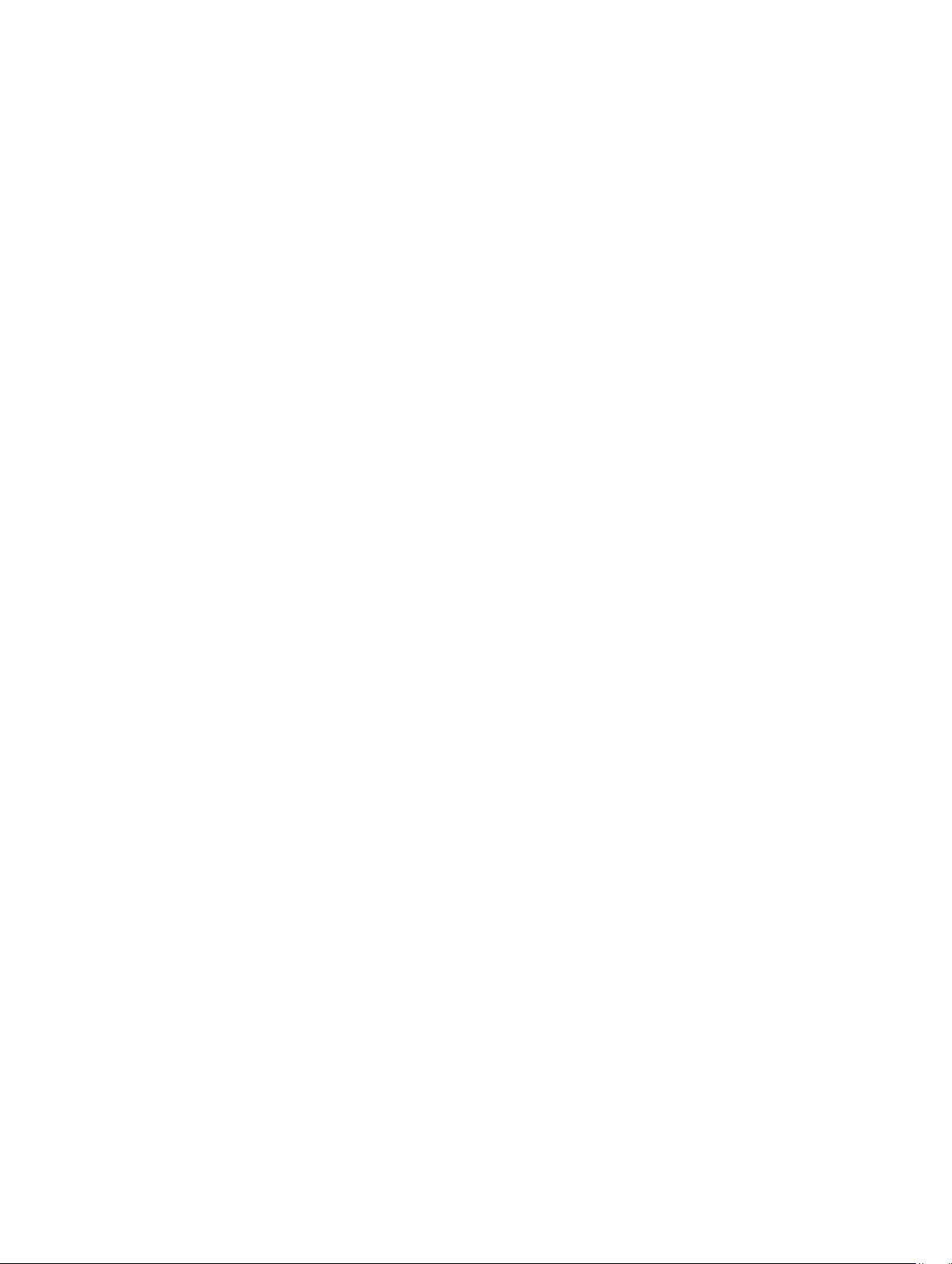
Internet Explorer
Para editar la lista de excepciones en Internet Explorer:
1. Inicie Internet Explorer.
2. Haga clic en Herramientas → Opciones de Internet → Conexiones.
3. En la sección Configuración de la red de área local (LAN), haga clic en Configuración de LAN.
4. En la sección Servidor proxy, seleccione la opción Utilizar un servidor proxy para la LAN (Esta configuración no se
aplicará a las conexiones de marcación telefónica o VPN) y, a continuación, haga clic en Advanzada.
5. En la sección Excepciones, agregue las direcciones para los CMC y los iDRAC de la red de administración en la
lista de valores separados por punto y coma. Es posible usar nombres DNS y comodines en las anotaciones.
Mozilla Firefox
Para editar la lista de excepciones en Mozilla Firefox versión 19.0:
1. Abra Mozilla Firefox.
2. Haga clic en Herramientas → Opciones (para los sistemas que se ejecutan con), o bien, haga clic en Editar →
Preferencias (para los sistemas que se ejecutan con Linux).
3. Haga clic en Opciones avanzadas y luego en la ficha Red.
4. Haga clic en Configuración.
5. Seleccione la opción Configuración manual del proxy.
6. En el campo No usar proxy para, escriba las direcciones para los CMC y los iDRAC de la red de administración en
la lista de valores separados por comas. Es posible usar nombres DNS y comodines en las anotaciones.
Filtro de suplantación de identidad de Microsoft
Si se activa el filtro de suplantación de identidad (phishing) de Internet Explorer en el sistema de administración y el
CMC no tiene acceso a Internet, el acceso al CMC puede demorarse unos segundos. Esta demora puede ocurrir si se
utiliza el explorador u otra interfaz como RACADM remoto. Realice estos pasos para desactivar el filtro de suplantación
de identidad:
1. Inicie Internet Explorer.
2. Haga clic en Herramientas → Filtro de suplantación de identidad y seleccione Configuración del filtro de
suplantación de identidad
3. Seleccione la opción Desactivar el filtro de suplantación de identidad y haga clic en Aceptar.
.
Obtención de la lista de revocación de certificados
Si el CMC no dispone de acceso a Internet, desactive la función de obtención de la lista de revocación de certificados
(CRL) en Internet Explorer. Esta función prueba si un servidor como Web Server del CMC utiliza un certificado incluido
en la lista de certificados revocados que se recupera de Internet. Si no es posible obtener acceso a Internet, esta
función puede generar demoras de varios segundos cuando se obtiene acceso al CMC mediante el explorador o con
una interfaz de línea de comandos como el RACADM remoto.
Para desactivar la obtención de la CRL:
1. Inicie Internet Explorer.
2. Haga clic en Herramientas → Opciones de Internet y, a continuación, haga clic Opciones avanzadas.
3. Vaya a la sección Seguridad, desactive la opción Comprobar si se revocó el certificado del editor y haga clic en
Aceptar.
30
